Dell PowerStore 500T storage Guide de démarrage rapide
PDF
Descarregar
Documento
Dell EMC PowerStore Guide de gestion de réseau pour les modèles PowerStore T Version 2.x Juin 2021 Rév. A01 Remarques, précautions et avertissements REMARQUE : Une REMARQUE indique des informations importantes qui peuvent vous aider à mieux utiliser votre produit. PRÉCAUTION : ATTENTION vous avertit d’un risque de dommage matériel ou de perte de données et vous indique comment éviter le problème. AVERTISSEMENT : un AVERTISSEMENT signale un risque d’endommagement du matériel, de blessure corporelle, voire de décès. © 2020 - 2021 Dell Inc. ou ses filiales. Tous droits réservés. Dell, EMC et les autres marques commerciales mentionnées sont des marques de Dell Inc. ou de ses filiales. Les autres marques peuvent être des marques commerciales de leurs propriétaires respectifs. Table des matières Ressources supplémentaires............................................................................................................6 Chapitre 1: Présentation.................................................................................................................. 7 Présentation de l’appliance Modèle PowerStore T........................................................................................................... 7 Déploiement initial de Modèle PowerStore T et configuration du réseau de stockage................................................ 7 Commutateurs pris en charge..............................................................................................................................................8 Élément I : Déploiement initial..........................................................................................................9 Chapitre 2: Présentation du déploiement initial de Modèle PowerStore T....................................... 10 Déploiement initial de Modèle PowerStore T..............................................................................................................10 Chapitre 3: Préparation de la configuration du commutateur de gestion et des réseaux................... 11 Réserver des ressources réseau pour le déploiement initial...................................................................................... 11 Remplir les champs obligatoires de la Fiche technique de configuration initiale.................................................... 12 Chapitre 4: Exigences relatives au commutateur et au réseau pour le déploiement initial................. 15 Configuration requise pour les commutateurs de gestion........................................................................................ 15 Types de réseaux requis pour le déploiement initial................................................................................................... 17 Options de VLAN lors du déploiement initial...............................................................................................................19 Exigences relatives aux adresses IP pour le déploiement initial...............................................................................20 Chapitre 5: Configuration de commutateurs Dell PowerSwitch Series pour le déploiement initial.....22 Présentation de configuration avec commutateurs Dell EMC PowerSwitch Series S4148.................................22 Installer le commutateur de gestion dans l'armoire Modèle PowerStore T........................................................... 22 Obtenez votre fiche technique de préparation du réseau de gestion renseignée................................................ 23 Étapes de configuration du commutateur de gestion pour le déploiement initial..................................................24 Établir une session de terminal sur le commutateur............................................................................................24 Valider la version du commutateur et la licence.................................................................................................. 25 Configurer le commutateur de gestion................................................................................................................. 26 Câbler le commutateur de gestion.........................................................................................................................27 Valider la configuration sur le commutateur de gestion........................................................................................... 29 Outil Network Validation Tool (NVT) pour PowerStore...........................................................................................30 Chapitre 6: Découverte des appliances PowerStore......................................................................31 Procédure de découverte avec une connexion directe.............................................................................................31 Découverte avec une connexion distante................................................................................................................... 31 Découverte à distance à l’aide de l’outil de découverte......................................................................................32 Découverte à distance avec une adresse IP statique......................................................................................... 32 Chapitre 7: Configuration initiale de l'appliance Modèle PowerStore T.......................................... 34 Assistant Configuration initiale.....................................................................................................................................34 Obtenez la fiche technique de configuration initiale complétée..............................................................................35 Table des matières 3 Élément II : Ajouter des services de stockage.................................................................................. 38 Chapitre 8: Présentation des services de stockage...................................................................... 39 Services de stockage.................................................................................................................................................... 39 Chapitre 9: Préparer la configuration des commutateurs et des réseaux pour les services de stockage...............................................................................................................................40 Fiche technique de ressources de commutateur pour services de stockage........................................................40 Fiche technique de configuration de réseau de stockage........................................................................................ 42 Chapitre 10: Conditions requises pour les commutateurs et les réseaux pour les déploiements avec des commutateurs ToR...................................................................................................43 Options et exigences de connectivité des commutateurs Top-of-Rack (ToR).................................................... 43 Options de connectivité d’un commutateur Top-of-Rack (ToR) vers un commutateur ToR (L2).............. 43 Connectivité entre le nœud et le commutateur Top-of-Rack (ToR)................................................................47 Configuration réseau lors de l’ajout de services de stockage.................................................................................. 47 Options de VLAN lors de l’ajout de réseaux de stockage et de serveurs NAS......................................................49 Exigences relatives à l’adresse IP du réseau de stockage pour l’ajout de services de stockage........................ 50 Chapitre 11: Configuration de Modèle PowerStore T avec des commutateurs Top-of-rack Dell PowerSwitch Series S4148..................................................................................................... 52 Présentation de configuration avec commutateurs Dell EMC PowerSwitch Series S4148................................ 52 Installer les commutateurs du boîtier Top-of-Rack dans l'armoire du Modèle PowerStore T.............................52 Configurer la série Dell PowerSwitch pour les services de stockage..................................................................... 53 Obtenir la fiche technique de ressources de commutateur pour les services de stockage complétée....... 53 Établir une session de terminal sur le commutateur............................................................................................55 Valider la version du commutateur et la licence.................................................................................................. 56 Configurer les paramètres généraux des commutateurs Top-of-Rack (ToR) :.............................................. 57 Configurer l’interconnexion VLT (Virtual Link Trunking).................................................................................... 58 Configurer un VLAN natif Modèle PowerStore T sur les commutateurs Top-of-Rack................................. 60 Configurer les canaux de ports LACP sur les ports de commutateur pour les nœuds...................................60 Configurer les données sortantes sur les commutateurs Top-of-Rack (ToR)................................................ 62 Configurer les commutateurs Top-of-Rack pour les réseaux de stockage iSCSI........................................... 63 Vous pouvez également configurer les commutateurs Top-of-rack pour prendre en charge des réseaux NAS.........................................................................................................................................................64 Chapitre 12: Câbler des commutateurs ToR Dell PowerSwitch Series pour les services de stockage...............................................................................................................................66 Branchez le boîtier de base aux commutateurs ToR................................................................................................ 66 Brancher les commutateurs ToR entre eux............................................................................................................... 67 Branchez les commutateurs Top-of-Rack aux données sortantes principales..................................................... 67 Chapitre 13: Valider la configuration de la série PowerSwitch avec des commutateurs ToR............. 69 Validation de la configuration sur les commutateurs Top-of-rack (ToR)...............................................................69 Outil de validation de réseau après avoir ajouté les commutateurs Top-of-rack à votre déploiement Modèle PowerStore T................................................................................................................................................71 Chapitre 14: Configurer les réseaux NAS et de stockage dans PowerStore Manager....................... 72 4 Table des matières Créer des réseaux de stockage iSCSI dans PowerStore Manager......................................................................... 72 Créer des services de stockage NAS dans PowerStore Manager.......................................................................... 73 Annexe A : Développer un réseau de stockage pour qu’il s’exécute sur plusieurs ports.........................74 Développer un réseau de stockage................................................................................................................................... 74 Câbler les nœuds aux commutateurs ToR................................................................................................................. 74 Configurer le VLAN sur des commutateurs ToR....................................................................................................... 75 Ajouter des adresses IP et mapper le réseau de stockage aux ports......................................................................76 Annexe B : Créer un réseau de stockage supplémentaire................................................................... 77 Créer un nouveau réseau de stockage..............................................................................................................................77 Câbler les nœuds aux commutateurs ToR..................................................................................................................77 Configurer un réseau de stockage sur les commutateurs ToR................................................................................78 Créer un réseau de stockage supplémentaire dans PowerStore Manager............................................................79 Annexe C : Configuration d’un modèle PowerStore T avec des commutateurs ToR sans interconnexion VLT.................................................................................................................... 80 Étapes à suivre pour configurer Modèle PowerStore T avec des commutateurs ToR sans VLT............................ 80 Annexe D : Autres opérations de configuration de Dell EMC PowerSwitch Series................................ 81 Services Dell EMC SmartFabric......................................................................................................................................... 81 Rétablir les paramètres d’usine du commutateur.............................................................................................................81 Exécution de la configuration de la série PowerSwitch utilisée dans les déploiements Modèle PowerStore T......82 Table des matières 5 Préface : Dans le cadre d’un effort d'amélioration, des révisions régulières des matériels et logiciels sont publiées. Certaines fonctions décrites dans le présent document ne sont pas prises en charge par l’ensemble des versions des logiciels ou matériels actuellement utilisés. Pour obtenir les informations les plus récentes sur les fonctionnalités des produits, consultez les notes de mise à jour des produits. Si un produit ne fonctionne pas correctement ou ne fonctionne pas de la manière décrite dans ce document, contactez vitre prestataire de services. Obtenir de l’aide Pour plus d’informations sur le support, les produits et les licences, procédez comme suit : ● Informations sur les produits Pour obtenir de la documentation sur le produit et les fonctionnalités ou les notes de mise à jour, rendez-vous sur la page de Documentation de PowerStore à l’adresse https://www.dell.com/powerstoredocs. ● Résolution des problèmes Pour obtenir des informations relatives aux produits, mises à jour logicielles, licences et services, rendez-vous sur https:// www.dell.com/support et accédez à la page Support produits. ● Support technique Pour les demandes d’intervention et de support technique, rendez-vous sur https://www.dell.com/support et accédez à la page Service Requests. Pour pouvoir ouvrir une demande de service, vous devez disposer d’un contrat de support valide. Pour savoir comment obtenir un contrat de support valide ou si vous avez des questions concernant votre compte, contactez un agent commercial. 6 Ressources supplémentaires 1 Présentation Ce chapitre contient les informations suivantes : Sujets : • • • Présentation de l’appliance Modèle PowerStore T Déploiement initial de Modèle PowerStore T et configuration du réseau de stockage Commutateurs pris en charge Présentation de l’appliance Modèle PowerStore T Prise en charge des charges applicatives en mode bloc (réseaux de stockage SAN), en mode fichier (stockage NAS) et en Virtual Volume (vVol) avec la pile logicielle déployée directement sur le matériel vierge du système. Numéros de modèles Modèle PowerStore T : ● ● ● ● ● ● 500T 1000T 3000T 5000T 7000T 9000T REMARQUE : Les déploiements d’hyperviseur ne sont pas pris en charge sur ce modèle. Les déploiements d’hyperviseur sont pris en charge sur les appliances Modèle PowerStore X. Documentation de support En plus de lire ce document, vous devez également lire les guides suivants avant de configurer vos commutateurs et réseaux : ● ● ● ● ● Guide de démarrage rapide de PowerStore Guide de planification de PowerStore Guide d’information sur le matériel PowerStore Guide d’installation et de maintenance pour les modèles PowerStore 1000, 3000, 5000, 7000 et 9000 Guide d’installation et de maintenance pour le modèle PowerStore 500T Déploiement initial de Modèle PowerStore T et configuration du réseau de stockage Une fois que vous avez installé le matériel de Modèle PowerStore T, le commutateur de gestion et le réseau doivent être configurés dans le cadre du déploiement initial. Une fois que l'appliance Modèle PowerStore T a été déployée, vous avez la possibilité d’ajouter des services de stockage. Tableau 1. Options de déploiement de Modèle PowerStore T Option de déploiement Protocoles et services Conditions requises en matière de switch Reportez-vous aux sections suivantes Déploiement initial Connectivité Fibre Channel (FC) Au moins un commutateur de gestion 1ère partie : déploiement initial de Modèle PowerStore T (Obligatoire) Présentation 7 Tableau 1. Options de déploiement de Modèle PowerStore T (suite) Option de déploiement Protocoles et services Ajouter des services de ● Connectivité de l’hôte stockage iSCSI ● Réplication (Facultatif) ● Clustering ● Import Conditions requises en matière de switch Reportez-vous aux sections suivantes Au moins un commutateur de gestion et deux commutateurs Top-of-rack (ToR) Partie 2 : ajouter des services de stockage Modèle PowerStore T Avec un déploiement unifié, vos services de stockage peuvent comprendre la prise en charge de le stockage NAS. Commutateurs pris en charge PowerStore peut être acheté avec la série Dell EMC PowerSwitch exécutant OS10 Enterprise Edition (OS10EE). ● S4148F-ON ● S4148T-ON ● S5248F-ON Les sections relatives à la planification et aux exigences de ce guide peuvent être utilisées pour préparer le déploiement de l’appliance PowerStore avec n’importe quel commutateur pris en charge. Cependant, les étapes de configuration données dans ce guide sont des étapes spécifiques au déploiement de PowerStore avec des commutateurs Dell EMC PowerSwitch Series S4148-ON. Si vous ne déployez pas PowerStore avec des commutateurs Dell EMC PowerSwitch Series S4148-ON, reportez-vous à la Matrice de support simplifiée des commutateurs tiers PowerStore pour obtenir la liste des commutateurs pris en charge. La Matrice de support simplifiée des commutateurs tiers est disponible dans le Dell EMC eLab Navigator à l’adresse suivante : https:// elabnavigator.emc.com/eln/modernHomeSSM. Si vous ne parvenez pas à accéder à la Matrice de support simplifiée des commutateurs tiers, veuillez contacter votre prestataire de services. Pour plus d’informations sur la série Dell EMC PowerSwitch exécutant Operating System 10 Enterprise Edition (OS10EE), reportez-vous aux documents suivants. Tableau 2. Ressources de documentation PowerSwitch Document Référence Emplacement Guide d’installation de Dell EMC PowerSwitch S4100-ON Series Exigences de préparation du site PowerSwitch, procédures étape par étape pour le montage en rack et le montage sur le bureau, l’insertion de modules et la connexion à une source d’alimentation. Pour les commutateurs Dell EMC S4148FON et S4148T-ON, accédez à la page de la Documentation Dell EMC PoweSwitch S4148-ON/S4148T-ON/S4148FE-ON à l’adresse suivante : Contient les étapes nécessaires pour installer le système d’exploitation, accéder au commutateur à distance et exécuter les commandes de commutateur. https://www.dell.com/support/home/us/en/04/ product-support/product/networking-s4148f-on/ docs Guide d’installation de S5200FON Series Guide de l’utilisateur d’OS10 Enterprise Edition Pour les commutateurs Dell EMC S5248F-ON, accédez à la page de la Documentation PowerSwitch S5248F-ON à l’adresse suivante : https://www.dell.com/support/home/us/en/04/ product-support/product/networking-s5248f-on/ docs 8 Présentation I Déploiement initial Cette partie contient des informations permettant de terminer le déploiement initial de Modèle PowerStore T. Sujets : • • • • • • Présentation du déploiement initial de Modèle PowerStore T Préparation de la configuration du commutateur de gestion et des réseaux Exigences relatives au commutateur et au réseau pour le déploiement initial Configuration de commutateurs Dell PowerSwitch Series pour le déploiement initial Découverte des appliances PowerStore Configuration initiale de l'appliance Modèle PowerStore T Déploiement initial 9 2 Présentation du déploiement initial de Modèle PowerStore T Sujets : • Déploiement initial de Modèle PowerStore T Déploiement initial de Modèle PowerStore T Le déploiement initial de Modèle PowerStore T nécessite que vous configuriez le commutateur de gestion et le réseau. Une fois que le commutateur de gestion est configuré et connecté aux nœudsModèle PowerStore T, découvrez l'appliance Modèle PowerStore T et configurez les réseaux dans l’PowerStore ManagerAssistant Configuration initiale de . Une fois que vous avez terminé le déploiement initial, Modèle PowerStore T sera configuré pour prendre en charge la connectivité Fibre Channel. Si vous souhaitez prendre en charge des services tels que la connectivité de l’hôte iSCSI, la réplication, l’importation, le clustering ou le stockage NAS, vous devrez exécuter des étapes de configuration supplémentaires, comme décrit dans la Partie 2 : ajouter des services de stockage. 10 Présentation du déploiement initial de Modèle PowerStore T 3 Préparation de la configuration du commutateur de gestion et des réseaux Ce chapitre contient les informations suivantes : Sujets : • • Réserver des ressources réseau pour le déploiement initial Remplir les champs obligatoires de la Fiche technique de configuration initiale Réserver des ressources réseau pour le déploiement initial Collaborez avec votre administrateur réseau pour exécuter les deux fiches techniques suivantes afin de réserver les ressources nécessaires au déploiement initial de l'appliance Modèle PowerStore T. Pour plus d’informations sur les exigences et les ressources réseau que vous allez utiliser pour déployer une appliance Modèle PowerStore T, voir la section Configuration requise pour les commutateurs et les réseaux pour le déploiement initial. Si vous configurez des commutateurs Top-of-rack (ToR) pour des protocoles et des services supplémentaires après le déploiement initial, vous pouvez également réserver les ressources nécessaires pour configurer les commutateurs ToR maintenant. Voir la Fiche technique de préparation du réseau de stockage. Une fois remplie, la Fiche technique de préparation du réseau de gestion disposera d’une liste de ressources nécessaires pour configurer le commutateur de gestion pour le déploiement initial de l'appliance Modèle PowerStore T. Tableau 3. Fiche technique de préparation du réseau de gestion Étap e Détails de l’étape Remarques 1. Imprimez ce tableau pour enregistrer les ressources réservées. 2. Imprimez la Fiche technique de configuration initiale pour enregistrer les ressources réseau supplémentaires dont vous aurez besoin pour créer des réseaux dans Modèle PowerStore T la première fois que vous créez un cluster. 3. Enregistrez les ports du commutateur de gestion pour vous connecter à : Port de gestion 1 GbE du nœud A vers Port de gestion 1 GbE du nœud B vers 4. Vous pouvez également enregistrer le port sur le commutateur de gestion à utiliser pour la découverte à distance. 5. Prenez note des ports sur le commutateur de gestion qui seront utilisés pour se connecter aux données sortantes. Données sortantes de gestion A vers Données sortantes de gestion B vers 6. Prenez note des ID de VLAN qui seront utilisés sur le commutateur de gestion : Gestion (non balisée) Découverte à distance (non balisée) 7. Réservez et consignez les adresses IP nécessaires pour configurer le commutateur ci-dessous : Adresse IP de gestion pour le commutateur de gestion Préparation de la configuration du commutateur de gestion et des réseaux 11 Tableau 3. Fiche technique de préparation du réseau de gestion (suite) Étap e Détails de l’étape Remarques Passerelle par défaut Serveur NTP 8. Prenez note de l’ID du canal de port du commutateur de gestion. 9. Lorsque avez terminé les étapes ci-dessus, vous disposez des informations nécessaires pour configurer les commutateurs. Continuez à travailler avec votre administrateur réseau pour remplir la Fiche technique de configuration initiale ci-dessous afin de garantir que : ● Votre configuration réseau sur le commutateur est alignée sur la configuration réseau qui sera effectuée dans Modèle PowerStore T. ● Vous réservez les ressources réseau nécessaires pour effectuer la configuration initiale de Modèle PowerStore T et des réseaux Modèle PowerStore T. 10. Déterminez si vous souhaitez utiliser une connexion directe ou une connexion à distance pour détecter votre PowerStore. Après la découverte complète de votre PowerStore, vous êtes guidé via l’Assistant de configuration initiale pour créer votre premier cluster PowerStore. Pour obtenir un exemple de Fiche technique de préparation du réseau de gestion remplie pour Dell EMC PowerSwitch Series, voir Exemple de fiche technique de préparation du réseau de gestion complétée. Remplir les champs obligatoires de la Fiche technique de configuration initiale Une fois complétée, la Fiche technique de configuration initiale, dispose de la liste des ressources requises pour s’exécuter via l'Modèle PowerStore TAssistant de configuration initiale , qui doit être complétée pour que vous puissiez accéder à l'interface utilisateur de PowerStore Manager. L'Assistant de configuration initiale se lance automatiquement une fois que vous avez découvert Modèle PowerStore T. Vous ne serez pas en mesure de poursuivre la configuration initiale de Modèle PowerStore T sans les informations suivantes. Tableau 4. Fiche technique de configuration initiale (vierge) Informations de connexion initiales Utilisez les informations d’identification utilisateur par défaut suivantes lorsque vous vous connectez à PowerStore Manager pour la première fois. Vous devez saisir un nouveau mot de passe administrateur pour effectuer la configuration initiale du cluster Modèle PowerStore T. Nom d’utilisateur par défaut Administrateur Default Password Password123# Nouveau mot de passe administrateur Détails du cluster Les appliances fonctionnent comme un composant unique appelé a cluster pour gérer les ressources ainsi que pour optimiser leur efficacité et leur disponibilité. Nom du cluster Configuration du stockage Sélectionnez : Unified (stockage en mode fichier et bloc par défaut) ou Block Optimized Unifié Block optimized Numéros de série des appliances 12 Préparation de la configuration du commutateur de gestion et des réseaux Panne d’un seul disque Tableau 4. Fiche technique de configuration initiale (vierge) (suite) Saisissez le numéro de série. Les numéros de série sont indiqués sur l’étiquette noire située à l’avant du boîtier de base. Lors de la réception des systèmes, identifiez les boîtiers de base que vous souhaitez configurer en tant que cluster, puis notez leur numéro de série. ou Panne de deux disques Panne d’un seul disque ou Niveau de tolérance de panne de disques Panne de deux disques En regard de chaque appliance, sélectionnez le niveau de tolérance de panne de disques que vous souhaitez définir. Le niveau de tolérance de panne de disque indique la quantité de pannes de disque simultanées que l’appliance peut supporter sans entraîner d'événement d’indisponibilité ou de perte de données. Le niveau de tolérance de panne d’un seul disque répond aux exigences de disponibilité pour tous les types de disque et points de capacité. Mais la tolérance de panne de deux disques peut offrir une résilience et une protection améliorées. Panne d’un seul disque ou Panne de deux disques Panne d’un seul disque ou Panne de deux disques Assurez-vous qu’il existe au moins le nombre de disques SSD suivant dans le boîtier : ● Au moins 6 pour la tolérance de panne d’un seul disque ● 7 pour la tolérance de panne de deux disques REMARQUE : Une fois configuré, le niveau de tolérance de panne de disques d’une appliance ne peut pas être modifié. Réseau de gestion Votre cluster requiert un ensemble d’adresses IP dédiées pour le cluster et le réseau de gestion. Le réseau de gestion connecte le cluster à des services tels que DNS et NTP. Les adresses IP du réseau de gestion servent à gérer le cluster, les appliances, les contrôleurs et les hôtes internes. REMARQUE : Les informations VLAN pour le réseau de gestion sont facultatives et la valeur par défaut est 0. C’est un marqueur servant à indiquer que le trafic réseau n’est pas balisé et que le VLAN natif est appliqué via le commutateur. Pour optimiser les performances et la sécurité, il est recommandé de spécifier des informations VLAN uniques pour chaque type de réseau. Adresse IP du cluster (1 adresse IP pour chaque cluster PowerStore) Il s’agit de l’adresse utilisée pour gérer le cluster. VLAN (facultatif, valeur par défaut : 0) Masque de réseau/ Longueur du préfixe Passerelle Adresses IP 3 adresses IP pour chaque appliance Modèle PowerStore T Services d’infrastructure Notez les adresses IP des serveurs DNS et NTP. Il est recommandé de spécifier au moins deux adresses pour chaque serveur DNS et chaque serveur NTP. Serveur DNS Serveur NTP Informations sur le commutateur de gestion hors bande (commutateur de gestion) Commutateur de gestion 1 Commutateur de gestion 2 Vous pouvez fournir des informations d’identification en lecture seule pour les commutateurs. Protocole (SSH/SNMP) Préparation de la configuration du commutateur de gestion et des réseaux 13 Tableau 4. Fiche technique de configuration initiale (vierge) (suite) Adresse IP Port Informations d’identification/Chaîne de communauté Informations vCenter (facultatives) Notez les informations d’identification de connexion de l’administrateur du système vCenter existant. Le flux de travail de configuration initiale crée automatiquement un datacenter et un cluster ESXi, et les associe à votre cluster. REMARQUE : Vérifiez que le serveur vCenter est accessible sur le réseau. Adresse IP/nom de l’hôte vCenter Server Nom d’utilisateur de l’administrateur de vCenter Mot de passe d’administrateur de vCenter Informations d’identification de l’administrateur de l’appliance Modèle PowerStore T Saisissez les informations d’identification de l’administrateur de l’appliance Modèle PowerStore T pour que vCenter accède à l’appliance Modèle PowerStore T. Nom d’utilisateur de l’administrateur Password Il s’agit du mot de passe défini par l’utilisateur fourni après la connexion initiale à l'appliance Modèle PowerStore T. Pour obtenir un exemple de Fiche technique de configuration initiale complétée pour la série Dell PowerSwitch, reportez-vous à Obtenez votre fiche technique de configuration initiale complétée. Si vous envisagez d’ajouter des services à votre appliance Modèle PowerStore T, en plus de la connectivité Fibre Channel, vous voudrez peut-être réserver les adresses IP de votre réseau de stockage maintenant, mais cela est facultatif. Vous allez ajouter les réseaux de stockage une fois que vous aurez terminé la configuration initiale de Modèle PowerStore T. Pour plus d’informations, voir la section Ajouter des services de stockage. 14 Préparation de la configuration du commutateur de gestion et des réseaux 4 Exigences relatives au commutateur et au réseau pour le déploiement initial Ce chapitre contient les informations suivantes : Sujets : • • • • Configuration requise pour les commutateurs de gestion Types de réseaux requis pour le déploiement initial Options de VLAN lors du déploiement initial Exigences relatives aux adresses IP pour le déploiement initial Configuration requise pour les commutateurs de gestion Le déploiement avec au moins un commutateur de gestion hors bande est requis pour tous les déploiements de Modèle PowerStore T. Nœud vers le commutateur de gestion Le commutateur de gestion est connecté via le port de gestion 1 GbE sur chacun des nœuds du boîtier de base de l’appliance, comme l’indique les diagrammes suivants. Exigences relatives au commutateur et au réseau pour le déploiement initial 15 PowerStore T Management Switch Network Topology Management Switch Port Channel Port 0 Port 1 Port 1 Port 0 Node A Node B Mgmt Mgmt PowerStore T Appliance Legend: 10 Gb 1 Gb Figure 1. Topologie du réseau du commutateur de gestion REMARQUE : Pour la découverte à distance de Modèle PowerStore T, les ports de commutateur de gestion doivent prendre en charge le trafic VLAN natif non marqué. Le schéma suivant montre où les ports de gestion se trouvent sur les nœuds du boîtier de base Modèle PowerStore T. Node A Management Port Node B Management Port Figure 2. Ports de gestion des nœuds du boîtier de base Modèle PowerStore T 16 Exigences relatives au commutateur et au réseau pour le déploiement initial Connexions de données sortantes du commutateur de gestion L’image suivante illustre un exemple de commutateur de gestion qui se connecte à deux appareils de données sortantes en couche 3. Les deux appareils sont connectés à un canal de port qui offre une bande passante et une redondance accrues. PowerStore T Management Switch Network Topology with Upstream Switches Management Upstream Switch1 Management Upstream Switch2 Management Switch Port Channel Port 0 Port 1 Port 1 Port 0 Node A Node B Mgmt Mgmt PowerStore T Appliance Legend: 10 Gb 1 Gb Figure 3. Topologie du réseau du commutateur de gestion avec connexions de données sortantes Types de réseaux requis pour le déploiement initial Modèle PowerStore T nécessite que tous les réseaux soient uniques. Il est vivement recommandé de déployer Modèle PowerStore T avec plusieurs VLAN (uniques) pour séparer le trafic. Toutefois, si un seul VLAN est disponible, vous avez la possibilité de déployer Modèle PowerStore T avec un seul VLAN et plusieurs sous-réseaux uniques, comme indiqué ci-dessous. Les réseaux suivants doivent être configurés sur le commutateur de gestion pour le déploiement initial. Exigences relatives au commutateur et au réseau pour le déploiement initial 17 PowerStore T Logical Networks Management Upstream Management switch PowerStore T Management Subnets Management Remote Discovery Figure 4. Trafic réseau logique de Modèle PowerStore T Tout le trafic est transporté via le port de gestion 1 GbE dédié sur le nœud du boîtier de base. Assurez-vous que votre Modèle PowerStore T est en mesure de communiquer via les sous-réseaux indiqués ci-dessus. Consultez les documents de votre fournisseur de réseau afin de vous assurer que tout le trafic en couche 2 et/ou couche 3 est correctement acheminé pour tous les réseaux utilisés par Modèle PowerStore T. Tableau 5. Réseaux Modèle PowerStore T Sous-réseau Description Trafic réseau de gestion qui permet d’accéder aux éléments suivants : ● Services d’infrastructure, tels que DNS, NTP et SMTP. ● API REST PowerStore, PowerStore Manager et interface de ligne de commande PowerStore ● SupportAssist ● Fournisseur VASA Le réseau de découverte à distance est généré automatiquement par le système et il est diffusé en tant que trafic non balisé sur le port de gestion. Ce réseau est utilisé par l’outil de découverte qui s’exécute sur une station de travail. REMARQUE : La découverte à distance est facultative. Vous pouvez également découvrir l'appliance PowerStore à l’aide d’une connexion directe. Pour plus d’informations, consultez la section Découverte d’appliances PowerStore. 18 Exigences relatives au commutateur et au réseau pour le déploiement initial Options de VLAN lors du déploiement initial Les schémas suivants présentent des exemples des différentes options de VLAN pour le déploiement initial de Modèle PowerStore T. PowerStore T – Untagged Management VLAN Management Management switch PowerStore T Sample ID 100 100 Traffic Remote Discovery PowerStore Management Untagged Traffic Tagged Traffic Subnet 169.254.x.x/16 y.y.y.y/24 Figure 5. Réseaux Modèle PowerStore T avec le VLAN de gestion non marqué Lorsque le VLAN de gestion est non marqué, la découverte et la gestion à distance de Modèle PowerStore T s’exécutent sur le VLAN natif. Exigences relatives au commutateur et au réseau pour le déploiement initial 19 PowerStore T – Tagged Management VLAN Management Upstream Management switch PowerStore T Sample ID 100 101 Traffic PowerStore Management Remote Discovery Untagged Traffic Tagged Traffic Subnet y.y.y.y/24 169.254.x.x/16 Figure 6. Réseaux Modèle PowerStore T avec le VLAN de gestion marqué Lorsque le VLAN de gestion est marqué, la découverte à distance de Modèle PowerStore T s’exécute sur le VLAN natif et le trafic de gestion est exécuté sur le VLAN marqué. REMARQUE : Ce document fournit des exemples de configuration du réseau de gestion avec des VLAN non marqués. Exigences relatives aux adresses IP pour le déploiement initial Vous aurez besoin d’adresses IP pour configurer les réseaux dans PowerStore, via l’Assistant de configuration initiale (ICW) qui s’exécute automatiquement après la découverte de PowerStore. Exigences relatives aux adresses IP du réseau de gestion Vous devrez réserver un total de 4 adresses IP pour le réseau de gestion : ● 3 adresses IP par appliance attribuées comme suit : ○ 1 au nœud A ○ 1 au nœud B ○ 1 à l’appliance ● 1 adresse IP par cluster Vous pouvez choisir d’attribuer des adresses IPv4 ou IPv6 au réseau de gestion. Vous ne pouvez pas attribuer différentes versions IP au même réseau. Par exemple, les 4 adresses IP attribuées au réseau de gestion doivent être toutes IPv4 ou IPv6. Pour plus d’informations, consultez la Fiche technique de configuration initiale. 20 Exigences relatives au commutateur et au réseau pour le déploiement initial REMARQUE : Il est recommandé de réserver des adresses IP supplémentaires pour prendre en charge l’ajout de plusieurs Appliances par la suite. Réseaux de stockage Aucune exigence relative aux adresses IP n’est imposée pour le réseau de stockage lors du déploiement initial. Toutefois, vous aurez besoin d’une adresse IP pour les réseaux de stockage si vous les ajoutez ultérieurement dans PowerStore Manager, l’API REST ou l’interface de ligne de commande. Voir la section Ajouter des services de stockage. Exigences relatives au commutateur et au réseau pour le déploiement initial 21 5 Configuration de commutateurs Dell PowerSwitch Series pour le déploiement initial Ce chapitre contient les informations suivantes : Sujets : • • • • • • Présentation de configuration avec commutateurs Dell EMC PowerSwitch Series S4148 Installer le commutateur de gestion dans l'armoire Modèle PowerStore T Obtenez votre fiche technique de préparation du réseau de gestion renseignée Étapes de configuration du commutateur de gestion pour le déploiement initial Valider la configuration sur le commutateur de gestion Outil Network Validation Tool (NVT) pour PowerStore Présentation de configuration avec commutateurs Dell EMC PowerSwitch Series S4148 Cette section décrit les étapes à suivre pour déployer Modèle PowerStore T avec un seul cluster composé d’une seule appliance avec un seul boîtier de base connecté à un commutateur de gestion Dell PowerSwitch Series S4148. Si vous ne déployez pas PowerStore avec des commutateurs Dell EMC PowerSwitch Series S4148-ON, reportez-vous à la Matrice de support simplifiée des commutateurs tiers PowerStore pour obtenir la liste des commutateurs pris en charge. La Matrice de support simplifiée des commutateurs tiers est disponible dans le Dell EMC eLab Navigator à l’adresse suivante : https:// elabnavigator.emc.com/eln/modernHomeSSM. Si vous ne parvenez pas à accéder à la Matrice de support simplifiée des commutateurs tiers, veuillez contacter votre prestataire de services. Si vous configurez Modèle PowerStore T avec des commutateurs tiers, veuillez vous reporter à la documentation propriétaire du commutateur pour obtenir des informations sur les commandes et les détails spécifiques. Installer le commutateur de gestion dans l'armoire Modèle PowerStore T Reportez-vous aux documents suivants pour installer les modèles de commutateurs Dell PowerSwitch Series S4148 et S5200F dans l'armoire Modèle PowerStore T. Tableau 6. Ressources d’installation de Dell PowerSwitch Series Dell EMC PowerSwitch Series Liaison Guide d’installation de Dell EMC PowerSwitch S4100-On Series dell.com/support/manuals/fr-fr/networking-s4128f-on,networking-s4148fon/s4100f-on-install-pub/two-post-flush-mount-installation?guid=guidfcad010b-678e-43d6-b533-d967550969dd Guide d’installation de Dell EMC PowerSwitch S5200F-On Series https://www.dell.com/support/manuals/fr-fr/networking-s5224fon/s5200-on_install_pub/one-half-u-front-rack-installation? guid=guid-70a5c88e-3b65-422c-afd0-e9e1293877a2&lang=en-us Si vous configurez Modèle PowerStore T avec un commutateur tiers, veuillez vous reporter à la documentation propriétaire du commutateur pour obtenir des informations sur les commandes et les détails spécifiques. 22 Configuration de commutateurs Dell PowerSwitch Series pour le déploiement initial Obtenez votre fiche technique de préparation du réseau de gestion renseignée Vous devez avoir collaboré avec votre administrateur réseau pour remplir la fiche technique de préparation du réseau de gestion. La Fiche technique de préparation du réseau de gestion ci-dessous a été renseignée avec les ressources réseau utilisées dans les exemples de configuration décrits dans ce document. Si vous ne configurez pas vos réseaux avec les mêmes ressources que celles décrites dans ce guide, vous pouvez remplir une nouvelle Fiche technique de préparation du réseau de gestion avec les ressources utilisées dans votre environnement. Pour accéder à une fiche technique vierge, voir Fiche technique de préparation du réseau de gestion. Tableau 7. Fiche technique de préparation du réseau de gestion (complétée) Étap e Détails de l’étape Remarques 1. Imprimez ce tableau pour enregistrer les ressources réservées. 2. Imprimez la Fiche technique de configuration initiale pour enregistrer les ressources réseau supplémentaires dont vous aurez besoin pour créer des réseaux dans Modèle PowerStore T la première fois que vous créez un cluster. 3. Enregistrez les ports du commutateur de gestion pour vous connecter à : Port de gestion 1 GbE du nœud A vers Port 2 du commutateur de gestion Port de gestion 1 GbE du nœud B vers Port 53 du commutateur de gestion 4. Vous pouvez également enregistrer le port sur le commutateur de gestion à utiliser pour la découverte à distance. Port 1 du commutateur de gestion 5. Prenez note des ports sur le commutateur de gestion qui seront utilisés pour se connecter aux données sortantes. 6. 7. Données sortantes de gestion A vers Port 25 du commutateur de gestion Données sortantes de gestion B vers Port 26 du commutateur de gestion Prenez note des ID de VLAN qui seront utilisés sur le commutateur de gestion : Gestion (non balisée) 100 Découverte à distance (non balisée) 100 Réservez et consignez les adresses IP nécessaires pour configurer le commutateur ci-dessous : Adresse IP de gestion pour le commutateur de gestion 100.0.100.50/24 Passerelle par défaut 100.0.100.1 Serveur NTP 100.0.100.200 8. Prenez note de l’ID du canal de port du commutateur de gestion. Canal de port 10 9. Lorsque avez terminé les étapes ci-dessus, vous disposez des informations nécessaires pour configurer les commutateurs. Continuez à travailler avec votre administrateur réseau pour remplir la Fiche technique de configuration initiale afin de garantir que : ● Votre configuration réseau sur le commutateur est alignée sur la configuration réseau qui sera effectuée dans Modèle PowerStore T. ● Vous réservez les ressources réseau nécessaires pour effectuer la configuration initiale de l'appliance Modèle PowerStore T. 10. Déterminez si vous souhaitez utiliser une connexion directe ou une connexion à distance pour détecter votre PowerStore. Après la découverte complète de votre PowerStore, vous êtes guidé via l’Assistant de configuration initiale pour créer votre premier cluster PowerStore. Configuration de commutateurs Dell PowerSwitch Series pour le déploiement initial 23 Étapes de configuration du commutateur de gestion pour le déploiement initial Le déploiement initial nécessite un minimum d’un commutateur de gestion. Ce document décrit les étapes à suivre pour déployer Modèle PowerStore T avec un seul cluster composé d’une seule appliance avec un seul boîtier de base connecté à un commutateur de gestion Dell PowerSwitch Series S4148. Les étapes de configuration du commutateur de gestion sont les suivantes : 1. 2. 3. 4. Établir une session de terminal sur le commutateur de gestion. Valider la version du commutateur et la licence. Configurer le commutateur de gestion. Si vous ne l’avez pas déjà fait, raccordez le commutateur de gestion aux nœuds du boîtier de base. Une fois que vous avez configuré et raccordé le commutateur de gestion aux nœuds du boîtier de base, validez la configuration avant de découvrir l'appliance Modèle PowerStore T. Pour les options de validation, reportez-vous à la rubrique Valider la configuration du commutateur de gestion. Établir une session de terminal sur le commutateur Exécutez les étapes suivantes pour établir une session de terminal sur le port de la console série du commutateur Dell EMC PowerSwitch S4148. Ces étapes sont spécifiques à l’établissement de connexions aux commutateurs Dell EMC PowerSwitch S4148-ON. Pour connaître les exigences en matière de câbles du port série de la console et pour de plus amples informations, reportez-vous au Guide d’installation Dell EMC PowerSwitch Série S4100-ON qui se trouve à l’adresse : https://www.dell.com/support/home/us/en/04/ product-support/product/networking-s4148f-on/docs. Vous devez établir une session de terminal pour chacun des commutateurs afin de configurer les commutateurs pour le déploiement. 1. Mettez le commutateur sous tension. 2. Utilisez un câble série pour connecter un ordinateur au port de la console série, qui est le port du haut situé sur le côté PSU du PowerSwitch. Serial Console Port Management Port 3. Ouvrez un programme d’émulation de terminal tel que PuTTY sur l’ordinateur. 4. Configurez la connexion série dans le programme d’émulation de terminal à l’aide des paramètres suivants. Tableau 8. Paramètres de connexion en série Paramètre Valeur Vitesse (baud) 115 200 (9 600 pour le port micro USB) Bits de données 8 Bits d'arrêt 1 Parité Aucun Contrôle de flux Aucun 5. Connectez-vous au commutateur à l’aide du programme d’émulation de terminal. 6. Saisissez les informations d’identification de connexion du commutateur. Nom d’utilisateur et mot de passe par défaut : ● Nom d’utilisateur: admin 24 Configuration de commutateurs Dell PowerSwitch Series pour le déploiement initial ● Mot de passe: admin 7. Passez en mode de configuration globale. configure terminal 8. Il est recommandé de modifier le mot de passe après vous être connecté pour la première fois au commutateur. Saisissez la commande suivante pour modifier le mot de passe. username admin password <NEW_PASSWORD> role sysadmin Valider la version du commutateur et la licence Avant de configurer le commutateur et les réseaux, vérifiez la version et les licences du système d’exploitation du commutateur. Si vous devez mettre à niveau le système d’exploitation de votre commutateur ou réinstaller sa licence, consultez le Guide de l’utilisateur de OS10 Enterprise Edition pour plus d’informations. 1. Établissez une connexion de terminal avec le commutateur et appuyez sur la touche Entrée après vous être connecté. 2. Exécutez la commande show version pour afficher la version du système d’exploitation. Dell EMC vous recommande d’effectuer la mise à niveau vers la dernière version disponible sur Dell Digital Locker (www.dell.com/support/software/). OS10# show version Dell EMC Networking OS10-Enterprise Copyright (c) 1999-2018 by Dell Inc. All Rights Reserved. OS Version: 10.4.1.2 Build Version: 10.4.1.2.524 Build Time: 2018-09-26T17:20:01-0700 System Type: S4148F-ON Architecture: x86_64 Up Time: 2 weeks 04:34:35 3. Assurez-vous que la licence a été installée sur les commutateurs. Exécutez la commande show license status pour afficher l’installation de la licence. Le champ License Type: doit indiquer PERPETUAL. Si une licence d’évaluation est installée, les licences achetées auprès de Dell EMC sont disponibles au téléchargement sur Dell Digital Locker (www.dell.com/support/software/). OS10# show license status System Information --------------------------------------------------------Vendor Name : Dell EMC Product Name : S4148F-ON Hardware Version: A00 Platform Name : x86_64-dellemc_s4100_c2538-r0 PPID : CN00Y2VTCES0082O0038 Service Tag : D8MSG02 License Details ---------------Software : OS10-Enterprise Version : 10.4.1.1 License Type : PERPETUAL License Duration: Unlimited License Status : Active License location: /mnt/license/D8MSG02.lic --------------------------------------------------------REMARQUE : Si OS10EE a été installé en usine, une licence perpétuelle se trouve déjà sur le commutateur. 4. Reprenez cette procédure pour chaque commutateur. Configuration de commutateurs Dell PowerSwitch Series pour le déploiement initial 25 Configurer le commutateur de gestion Si vous déployez Modèle PowerStore T, effectuez les étapes suivantes pour configurer les paramètres du commutateur de gestion hors-bande. Les ports suivants doivent être disponibles sur chaque commutateur de gestion pour se connecter à Modèle PowerStore T : ● 2 ports pour la connectivité au commutateur de liaison montante de gestion. ● 2 ports pour la connexion à Modèle PowerStore T. ● En option, 1 port pour la découverte à distance. 1. Établir une session de terminal au commutateur. 2. Passez en mode de configuration globale. configure terminal 3. Configurez un nom d’hôte pour le commutateur. hostname powerStoreMgmtSwitch 4. Créez un VLAN de gestion. interface vlan 100 description managementNetwork no shutdown exit 5. Si vous effectuez une découverte à distance, vous pouvez configurer une interface Ethernet sur le commutateur pour la station de travail de découverte à distance. interface ethernet 1/1/1 description discoveryWorkstation switchport access vlan 100 no shutdown exit 6. Configurez l’adresse IP de gestion du commutateur. REMARQUE : L’exemple de commande suivant suppose que l’affectation automatique des adresses IP via le protocole DHCP (Dynamic Host Configuration Protocol) est activée sur le commutateur. Si l’attribution automatique d’IP via DHCP n’est pas activée, vous n’avez pas besoin d’ajouter no ip address dhcp dans les commandes ci-dessous. interface mgmt 1/1/1 no shutdown no ip address dhcp ip address 100.0.100.50/24 exit 7. Configurez le routage de gestion (passerelle par défaut) pour le commutateur. management route 0.0.0.0/0 100.0.100.1 exit 8. Configurez un serveur NTP pour le commutateur. ntp server 100.0.100.200 exit 9. Configurez les ports Ethernet sur le commutateur qui se connectera aux ports de gestion Modèle PowerStore T. interface ethernet 1/1/2 description "PowerStoreNodeA_MgmtPort" no shutdown switchport mode access 26 Configuration de commutateurs Dell PowerSwitch Series pour le déploiement initial switchport access vlan 100 exit interface ethernet 1/1/53 description "PowerStoreNodeB_MgmtPort" no shutdown switchport mode access switchport access vlan 100 exit 10. Créez le canal de port pour les données sortantes. Tableau 9. Exemple de code pour la configuration du commutateur de gestion interface port-channel 10 description Uplink no shutdown switchport mode trunk switchport access vlan 1 switchport trunk allowed vlan 100 exit interface ethernet 1/1/25 description Uplink_Ports no shutdown channel-group 10 mode active no switchport flowcontrol receive off flowcontrol transmit off exit interface ethernet 1/1/26 description Uplink_Ports no shutdown channel-group 10 mode active no switchport flowcontrol receive off flowcontrol transmit off exit Câbler le commutateur de gestion Câblez le commutateur de gestion aux nœuds du boîtier de base de l’appliance et aux données sortantes de gestion. Des exemples de ce guide illustrent le déploiement de l'appliance Modèle PowerStore T à l’aide des commutateurs Dell EMC PowerSwitch S4148-ON. Câbler les ports de gestion sur les nœuds au commutateur de gestion Le commutateur de gestion est connecté via le port de gestion 1 GbE sur chacun des nœuds du boîtier de base de l’appliance. Configuration de commutateurs Dell PowerSwitch Series pour le déploiement initial 27 1 Figure 7. Connexion de l’appliance du boîtier de base au commutateur de gestion Tableau 10. Étapes de connexion aux nœuds du boîtier de base sur le commutateur de gestion 1 Connectez le port de gestion 1 GbE du nœud inférieur (A) au port 2 du commutateur de gestion. 2 Connectez le port de gestion 1 GbE du nœud supérieur (B) au port 53 du commutateur de gestion. Brancher le commutateur de gestion aux données sortantes de gestion Le commutateur de gestion doit également être branché aux données sortantes de gestion. 28 Configuration de commutateurs Dell PowerSwitch Series pour le déploiement initial 2 Layer 3 – Management Uplinks Management Uplink A Management Uplink B 2 1 Figure 8. Connexion d’un commutateur de gestion aux données sortantes de gestion Tableau 11. Étapes à suivre pour connecter le commutateur de gestion aux données sortantes de gestion 1 Connectez le port 25 du commutateur de gestion aux données sortantes de gestion A. 2 Connectez le port 26 du commutateur de gestion aux données sortantes de gestion B. REMARQUE : Collaborez avec votre administrateur réseau pour déterminer les ports de données sortantes à connecter au commutateur de gestion. Valider la configuration sur le commutateur de gestion Une fois que vous avez configuré le commutateur de gestion et câblé les commutateurs sur vos nœuds Modèle PowerStore T, validez la configuration des commutateurs avant de procéder à la découverte de Modèle PowerStore T. 1. Établir une session de terminal sur le commutateur. 2. Validez l’état de l’interface. show interface status | grep up Port Eth 1/1/1 Eth 1/1/2 Eth 1/1/25 Eth 1/1/26 Eth 1/1/53 Description discoveryWork.. PowerStoreNod.. Uplink_Ports Uplink_Ports PowerStoreNod.. Status up up up up up Speed 1000M 1000M 100G 100G 1000M Duplex full full full full full Mode A A A Vlan Tagged-Vlans 100 100 100 - Configuration de commutateurs Dell PowerSwitch Series pour le déploiement initial 29 3. Validez la configuration du canal de port. show port-channel summary Flags: D - Down I - member up but inactive P - member up and active U - Up (port-channel) F - Fallback Activated -------------------------------------------------------------------------------Group Port-Channel Type Protocol Member Ports -------------------------------------------------------------------------------10 port-channel10 (U) Eth DYNAMIC 1/1/25(P) 1/1/26(P) 4. Validez la configuration VLAN. show vlan Codes: * - Default VLAN, M - Management VLAN, R - Remote Port Mirroring VLANs Q: A - Access (Untagged), T - Tagged NUM Status Description Q Ports 1 Active A Eth1/1/3-1/1/24,1/1/29-1/1/52,1/1/54 A Po10 100 Active managementNetwork T Po10 A Eth1/1/1-1/1/2,1/1/53 5. Validez la configuration du protocole LLDP (Link Layer Discovery Protocol) show lldp neighbors Loc PortID Rem Host Name Rem Port Id Rem Chassis Id -------------------------------------------------------------------------------------ethernet1/1/1 Not Advertised a0:36:9f:d4:fb:2e a0:36:9f:d4:fb:2e ethernet1/1/2 Dell EMC PowerStore 00:60:16:9d:02:5c cyc-coreos ethernet1/1/25 MGMT-01 ethernet1/1/31 68:4f:64:68:c7:1d ethernet1/1/26 MGMT-02 ethernet1/1/31 68:4f:64:58:9f:a5 ethernet1/1/53 Dell EMC PowerStore 00:60:16:9e:e6:2c cyc-coreos mgmt1/1/1 MGMT-01 ethernet1/1/41 68:4f:64:68:c7:1d 6. Passez en revue la configuration en cours du commutateur hors bande. show running-configuration Pour obtenir un exemple d’exécution de sortie de configuration, consultez la rubrique Exécution d’une configuration de la série PowerSwitch dans des déploiements Modèle PowerStore T. Outil Network Validation Tool (NVT) pour PowerStore Si vous le souhaitez, vous pouvez exécuter l’outil Network Validation Tool (NVT) pour PowerStore après avoir configuré vos commutateurs et découvrir PowerStore. L’outil NVT peut être téléchargé à partir de Dell EMC Central Solutions (https://psapps.emc.com/central/solutions). Vous devez disposer d’un compte de support en ligne pour télécharger l’outil NVT. Vous pouvez créer un compte à partir de www.dell.com/support. Lorsque vous avez téléchargé le NVT, reportez-vous au Guide de l’utilisateur de l’outil Network Validation Tool (NVT) pour PowerStore (pdf), disponible dans le fichier zip téléchargé avec le NVT. Une fois que vous avez validé les réseaux avec précision pour PowerStore, vous pouvez continuer à découvrir PowerStore, puis l’exécuter via l’Assistant de configuration initiale qui est lancé automatiquement après la découverte de PowerStore. 30 Configuration de commutateurs Dell PowerSwitch Series pour le déploiement initial 6 Découverte des appliances PowerStore Cette annexe contient les informations suivantes : Sujets : • • Procédure de découverte avec une connexion directe Découverte avec une connexion distante Procédure de découverte avec une connexion directe Il s’agit de la procédure recommandée et elle exige que vous soyez physiquement présent sur le site où le boîtier de base est installé. ● (Facultatif) Téléchargez et exécutez l’Outil de validation réseau (NVT, Network Validation Tool) PowerStore pour vérifier que vos réseaux sont correctement configurés. L’outil NVT peut être téléchargé à partir de la page Dell EMC Central Solutions à l’adresse https://psapps.emc.com/central/solutions. ● Assurez-vous que l’adaptateur réseau de votre station de travail est configuré comme suit : ○ Connecté directement au port de service PowerStore du nœud A. ○ Configuré avec une adresse IP statique sur le réseau LAN de service (128.221.1.0/24) sans adresse de passerelle définie (128.221.1.249, 255.255.255.0, pas de passerelle) ○ Capable de pinguer l’adresse IP du port du réseau LAN de maintenance du nœud A (128.221.1.250) 1. Connectez votre station de travail ou votre ordinateur portable au port de maintenance du nœud A du boîtier. REMARQUE : La procédure décrite dans cette rubrique s’applique uniquement si vous êtes physiquement présent dans le datacenter. Si vous n’avez pas accès au boîtier de base, ignorez ces étapes. Vous devez télécharger et exécuter l’utilitaire PowerStore Discovery Utility sur un système distant ou une machine virtuelle pour procéder à la découverte de votre système. Pour plus d’informations, reportez-vous à la rubrique Procédure de découverte avec une connexion distante. 2. Dans un navigateur Web, accédez à l’adresse https://128.221.1.250 3. Connectez-vous à PowerStore Manager et commencez le processus de configuration initiale à l’aide des informations d’identification par défaut suivantes : ● Nom d’utilisateur : admin ● Mot de passe par défaut : Password123# Découverte avec une connexion distante Si vous n’avez pas accès au boîtier de base, déployez une station de travail ou une machine virtuelle sur le même réseau que le système PowerStore et utilisez l’utilitaire PowerStore Discovery Utility pour détecter et créer un cluster. Découverte des appliances PowerStore 31 Node Network B A Figure 9. Connectivité de découverte à distance de Modèle PowerStore T Vous avez le choix entre deux méthodes de découverte : ● Découverte à distance à l’aide de l’outil de découverte ● Découverte à distance avec une adresse IP statique Découverte à distance à l’aide de l’outil de découverte Vous pouvez découvrir PowerStore à l’aide de l’outil de découverte, qui annonce une adresse IP 169.254.xx/16. ● (En option) Téléchargez et exécutez l’outil de validation réseau (NVT, Network Validation Tool) PowerStore pour vérifier que vos réseaux sont correctement configurés. L'outil NVT peut être téléchargé auprès de Dell EMC Central Solutions à l'adresse https:// psapps.emc.com/central/solution/NVT-PowerStore. ● Désactivez temporairement votre pare-feu. Si ce n’est pas possible, ajoutez le port 5353 et l’utilitaire Discovery Utility à la liste d’exclusion des logiciels pare-feu et antivirus exécutés sur la station de travail. Pour plus d’informations, consultez la documentation de votre antivirus et de votre pare-feu. REMARQUE : Si votre station de travail ou machine virtuelle exécute Windows 10 et que vous utilisez Windows Defender Antivirus, assurez-vous également de désactiver la protection en temps réel. Dans l’application Sécurité Windows, accédez à Protection contre les virus et les menaces. ● Désactiver les autres applications de sécurité, telles que les logiciels antivirus. ● Assurez-vous que votre station de travail ou machine virtuelle est connectée directement au même commutateur que celui auquel le boîtier de base est raccordé ou se trouve sur le même VLAN que le réseau natif/non marqué de la connexion au réseau de gestion de PowerStore : ○ Créez une deuxième carte réseau qui utilise le même réseau natif/non marqué que la connexion au réseau de gestion PowerStore. ○ Assurez-vous qu’il existe une adresse IP commençant par la configuration de sous-réseau 169.254.x.x/16, qui peut être utilisée en tant qu’adresse IP de la seconde carte réseau. Si une adresse IP n’est pas disponible, définissez l’adresse IP de la seconde carte réseau sur 169.254.1.2 avec le masque réseau 255.255.0.0 et aucune adresse de passerelle définie. Cette adresse ne peut pas être remplacée par une autre plage d’adresses (que vous utilisiez DHCP ou des adresses IP statiques). REMARQUE : Pour éviter les adresses IP en double, assurez-vous qu’il n’y a qu’un seul ordinateur portable ou machine virtuelle sur le même réseau natif/non marqué avec l’adresse IP 169.254.x.x que vous avez configurée. ● Si l’utilitaire Discovery Utility est déjà en cours d’exécution, assurez-vous de le quitter et de le redémarrer après avoir désactivé temporairement le pare-feu ou les services antivirus. 1. À partir de votre station de travail ou de votre machine virtuelle, lancez l’utilitaire PowerStore Discovery Utility. 2. Sélectionnez le boîtier de base non configuré pour lequel vous souhaitez créer un cluster. 3. Connectez-vous à PowerStore Manager et commencez le processus de configuration initiale à l’aide des informations d’identification par défaut suivantes : ● Nom d’utilisateur : admin ● Mot de passe par défaut : Password123# Découverte à distance avec une adresse IP statique Vous pouvez découvrir des systèmes PowerStore à distance à l’aide d’une adresse IP statique. Vérifiez les éléments suivants avant d’effectuer une découverte avec l’une des adresses IP statiques réservées pour la découverte de PowerStore. ● (En option) Téléchargez et exécutez l’outil de validation réseau (NVT, Network Validation Tool) PowerStore pour vérifier que vos réseaux sont correctement configurés. L’outil NVT peut être téléchargé auprès de Dell EMC Central Solutions à l'adresse https:// psapps.emc.com/central/solution/NVT-PowerStore. 32 Découverte des appliances PowerStore ● Assurez-vous que votre station de travail ou machine virtuelle est connectée directement au même commutateur que celui auquel le boîtier de base est raccordé ou se trouve sur le même VLAN que le réseau natif/non marqué de la connexion au réseau de gestion de PowerStore : ○ Créez une deuxième carte réseau qui utilise le même réseau natif/non marqué que la connexion au réseau de gestion PowerStore. ○ Assurez-vous qu’il existe une adresse IP commençant par la configuration de sous-réseau 169.254.0.x/16, qui peut être utilisée en tant qu’adresse IP de la seconde carte réseau. Si une adresse IP n’est pas disponible, définissez l’adresse IP de la seconde carte réseau sur 169.254.1.2 avec le masque réseau 255.255.0.0 et aucune adresse de passerelle définie. Cette adresse ne peut pas être remplacée par une autre plage d’adresses (que vous utilisiez DHCP ou des adresses IP statiques). REMARQUE : Pour éviter les adresses IP en double, assurez-vous qu’il n’y a qu’un seul ordinateur portable ou machine virtuelle sur le même réseau natif/non marqué avec l’adresse IP 169.254.x.x que vous avez configurée. 1. Depuis votre station de travail ou votre machine virtuelle, ouvrez un navigateur Web et saisissez l’une des adresses IP réservées pour l’accès à Discovery Utility PowerStore. ● http://169.254.0.10 ● http://169.254.0.20 ● http://169.254.0.30 ● http://169.254.0.40 ● http://169.254.0.50 2. Connectez-vous à PowerStore Manager et commencez le processus de configuration initiale à l’aide des informations d’identification par défaut suivantes : ● Nom d’utilisateur : admin ● Mot de passe par défaut : Password123# Découverte des appliances PowerStore 33 7 Configuration initiale de l'appliance Modèle PowerStore T Ce chapitre contient les informations suivantes : Sujets : • • Assistant Configuration initiale Obtenez la fiche technique de configuration initiale complétée Assistant Configuration initiale Une fois que vous avez découvert l’appliance Modèle PowerStore T, vous êtes redirigé vers le Initial Configuration Wizard (ICW) pour configurer les réseaux sur l’appliance Modèle PowerStore T. Le Initial Configuration Wizard (ICW) vous invite à saisir les informations réseau nécessaires pour la configuration initiale de votre appliance Modèle PowerStore T. Reportez-vous à la Fiche technique de configuration initiale renseignée lors de l’exécution via l’ICW. La Fiche technique de configuration initiale doit avoir été complétée avec toutes les informations dont vous aurez besoin pour effectuer le déploiement initial de l'appliance Modèle PowerStore T. Tenez compte des points suivants lorsque vous exécutez l'ICW : ● Login credentials Vous utiliserez le nom d’utilisateur et le mot de passe par défaut la première fois que vous vous connecterez à PowerStore. Toutefois, vous devez modifier le mot de passe administrateur pour pouvoir continuer à utiliser le Initial Configuration Wizard (ICW). Veillez à noter le nouveau mot de passe administrateur que vous avez saisi pour le cluster dans la Fiche technique de configuration initiale renseignée. Aucun exemple de ce mot de passe n’a pas été fourni pour vous. ● Détails du cluster Choisir : ○ Unified est la sélection par défaut. Conservez cette sélection si vous allez ajouter un stockage NAS à l’avenir. Si vous ne sélectionnez pas Unified maintenant, vous devrez contacter votre prestataire de services pour pouvoir ajouter des services NAS à l’avenir. ○ Block-optimized pour les déploiements Fibre Channel uniquement et pour ajouter des services après la configuration initiale, comme la la connectivité hôte iSCSI, la réplication, le clustering et l’importation. ● Réseau de gestion Si vous souhaitez utiliser le VLAN natif pour l’un de vos réseaux PowerStore, vous devez saisir l’ID VLAN 0 (zéro) pour tout le trafic non balisé dans l’Assistant de configuration initiale de PowerStore. PowerStore utilise VLAN 0 comme marqueur pour le trafic non balisé. Lorsque vous définissez l’ID de VLAN sur zéro, le trafic réseau n’est pas balisé (conformément à la norme 802.1q) et le réseau intègre le VLAN natif. Le trafic sur ce réseau est transmis comme étant non balisé dans PowerStore, et le VLAN natif est appliqué au trafic non balisé via le commutateur. ● vCenter Information Les clusters PowerStore utilisent une implémentation spécifique des concepts de virtualisation basés sur un cadre VMware vSphere. Les appliances PowerStore sont conçues pour être intégrées à VMware vSphere. Ces intégrations incluent : ○ ○ ○ ○ ○ ○ ○ 34 vCenter Server Machines virtuelles Volumes virtuels Points de terminaison de protocole Fournisseur VASA Conteneurs de stockage Gestion basée sur des règles de stockage Configuration initiale de l'appliance Modèle PowerStore T Pour en savoir plus, reportez-vous à la rubrique Guide de l’infrastructure de virtualisation PowerStore. Obtenez la fiche technique de configuration initiale complétée Vous devez avoir collaboré avec votre administrateur réseau pour remplir la Fiche technique de configuration initiale. La fiche technique suivante a été remplie avec les ressources configurées sur les commutateurs Top-of-Rack Dell EMC PowerSwitch Series S4148-ON. Si vous configurez votre environnement avec des ressources réseau alternatives, renseignez la fiche technique vierge disponible dans ce guide à la section Fiche technique de configuration initiale (vierge). De plus, veillez à noter le mot de passe administrateur que vous définirez pour le cluster dans la Fiche technique de configuration initiale complétée ci-dessous. Aucun exemple de mot de passe défini par l’utilisateur n’est fourni pour vous. Tableau 12. Fiche technique de configuration initiale (complétée) Informations de connexion initiales Utilisez les informations d’identification utilisateur par défaut suivantes lorsque vous vous connectez à PowerStore Manager pour la première fois. Vous devez saisir un nouveau mot de passe administrateur pour effectuer la configuration initiale d’un cluster PowerStore Manager. Nom d’utilisateur par défaut Administrateur Default Password Password123# Nouveau mot de passe administrateur Détails du cluster Les appliances fonctionnent comme un composant unique appelé a cluster pour gérer les ressources ainsi que pour optimiser leur efficacité et leur disponibilité. Nom du cluster PowerStoreTCluster Configuration du stockage Unifié Sélectionnez : Si vous effectuez le déploiement dans un seul VLAN, veillez à configurer un sous-réseau unique pour chaque type de réseau. Unified (stockage en mode fichier et bloc par défaut) ou Block Optimized Block optimized Numéros de série des appliances Saisissez le numéro de série. Les numéros de série sont indiqués sur l’étiquette noire située à l’avant du boîtier de base. Lors de la réception des systèmes, identifiez les boîtiers de base que vous souhaitez configurer en tant que cluster, puis notez leur numéro de série. CNR42W2 ou Panne de deux disques s.o. Panne d’un seul disque ou Niveau de tolérance aux pannes de disques En regard de chaque appliance, sélectionnez le niveau de tolérance aux pannes de disques que vous souhaitez définir. Le niveau de tolérance aux pannes de disque indique la quantité de pannes de disque simultanées que l’appliance peut supporter sans entraîner d'événement d’indisponibilité ou de perte de données. Le niveau de tolérance aux pannes d’un seul disque répond aux exigences de disponibilité pour tous les types de disque et points de capacité. Mais la tolérance aux pannes de deux disques peut offrir une résilience et une protection améliorées. Panne d’un seul disque Panne de deux disques s.o. Panne d’un seul disque ou Panne de deux disques s.o. Panne d’un seul disque ou Panne de deux disques Assurez-vous qu’il existe au moins le nombre de disques SSD suivant dans le boîtier : ● Au moins 6 pour la tolérance aux pannes d’un seul disque Configuration initiale de l'appliance Modèle PowerStore T 35 Tableau 12. Fiche technique de configuration initiale (complétée) (suite) ● 7 pour la tolérance aux pannes de deux disques REMARQUE : Une fois configuré, le niveau de tolérance aux pannes de disques d’une appliance ne peut pas être modifié. Réseau de gestion Votre cluster requiert un ensemble d’adresses IP dédiées pour le cluster et le réseau de gestion. Le réseau de gestion connecte le cluster à des services tels que DNS et NTP. Les adresses IP du réseau de gestion servent à gérer le cluster, les appliances, les contrôleurs et les hôtes internes. REMARQUE : Les informations VLAN pour le réseau de gestion sont facultatives et la valeur par défaut est 0. C’est un marqueur servant à indiquer que le trafic réseau n’est pas balisé et que le VLAN natif est appliqué via le commutateur. Pour optimiser les performances et la sécurité, il est recommandé de spécifier des informations VLAN uniques pour chaque type de réseau. Adresse IP du cluster 192.168.1.10 (1 adresse IP pour chaque cluster PowerStore) Il s’agit de l’adresse utilisée pour gérer le cluster. VLAN (facultatif, valeur par défaut : 0) Masque de réseau/ Longueur du préfixe Passerelle 0 255.255.255.0/24 192.168.1.1 Adresses IP 3 adresses IP pour chaque appliance Modèle PowerStore T 192.168.1.11-13 Services d’infrastructure Notez les adresses IP des serveurs DNS et NTP. Il est recommandé de spécifier au moins deux adresses pour chaque serveur DNS et chaque serveur NTP. Serveur DNS 100.0.100.200 100.0.100.201 Serveur NTP 100.0.100.200 100.0.100.201 Informations sur le commutateur de gestion hors bande (commutateur de gestion) MngmtSwitch s.o. Protocole (SSH/SNMP) SSH s.o. Adresse IP 100.0.100.50 s.o. Port 22 s.o. Nom d'utilisateur SSH admin s.o. Mot de passe du commutateur Password123! s.o. Vous pouvez fournir des informations d’identification en lecture seule pour les commutateurs. Informations vCenter (facultatives) Notez les informations d’identification de connexion de l’administrateur du système vCenter existant. Le flux de travail de configuration initiale crée automatiquement un datacenter et un cluster ESXi, et les associe à votre cluster. REMARQUE : Vérifiez que le serveur vCenter est accessible sur le réseau. Adresse IP/nom de l’hôte vCenter Server s.o. Nom d’utilisateur de l’administrateur de vCenter s.o. 36 Configuration initiale de l'appliance Modèle PowerStore T Tableau 12. Fiche technique de configuration initiale (complétée) (suite) Mot de passe d’administrateur de vCenter s.o. Informations d’identification de l’administrateur de l’appliance Modèle PowerStore T Saisissez les informations d’identification de l’administrateur de l’appliance Modèle PowerStore T pour que vCenter accède à l’appliance Modèle PowerStore T. Nom d’utilisateur de l’administrateur s.o. Password Il s’agit du mot de passe défini par l’utilisateur fourni après la connexion initiale à l'appliance Modèle PowerStore T. s.o. Configuration initiale de l'appliance Modèle PowerStore T 37 II Ajouter des services de stockage Cette partie contient des informations permettant de préparer les commutateurs et de configurer la série Dell EMC PowerSwitch pour Modèle PowerStore T avec un protocole et des services supplémentaires. Sujets : • • • • • • • 38 Présentation des services de stockage Préparer la configuration des commutateurs et des réseaux pour les services de stockage Conditions requises pour les commutateurs et les réseaux pour les déploiements avec des commutateurs ToR Configuration de Modèle PowerStore T avec des commutateurs Top-of-rack Dell PowerSwitch Series S4148 Câbler des commutateurs ToR Dell PowerSwitch Series pour les services de stockage Valider la configuration de la série PowerSwitch avec des commutateurs ToR Configurer les réseaux NAS et de stockage dans PowerStore Manager Ajouter des services de stockage 8 Présentation des services de stockage Ce chapitre contient les informations suivantes Sujets : • Services de stockage Services de stockage Les appliances Modèle PowerStore T sont configurées pour Fibre Channel après le déploiement initial. Vous avez la possibilité d’ajouter des services de stockage après le déploiement initial. Les services de stockage comprennent le protocole et les services suivants : ● ● ● ● ● Connectivité de l’hôte iSCSI Réplication Import Clustering Stockage rattaché au réseau (NAS) REMARQUE : NAS est inclus uniquement avec les déploiements Unified. Conditions requises en matière de commutateurs pour l’ajout de services de stockage Pour ajouter des services de stockage, vous devez connecter l'appliance Modèle PowerStore T à deux commutateurs Top-of-rack (ToR). Ce document décrit les étapes à suivre pour déployer Modèle PowerStore T avec un seul cluster composé d’une seule appliance avec un seul boîtier de base connecté à des commutateurs Dell PowerSwitch Series S4148. Présentation des services de stockage 39 9 Préparer la configuration des commutateurs et des réseaux pour les services de stockage Ce chapitre contient les informations suivantes : Sujets : • • Fiche technique de ressources de commutateur pour services de stockage Fiche technique de configuration de réseau de stockage Fiche technique de ressources de commutateur pour services de stockage Collaborez avec votre administrateur réseau pour renseigner la Fiche technique de ressources de commutateur pour services de stockage et réservez les ressources nécessaires pour configurer les deux commutateurs Top-of-Rack (ToR) requis pour les services de stockage. Pour obtenir un exemple de Fiche technique de ressources de commutateur pour services de stockage terminée pour la série Dell PowerSwitch, reportez-vous à la section Exemple complété de fiche technique de ressources de commutateur pour services de stockage. REMARQUE : Cette section suppose que vous avez terminé le déploiement initial et que votre commutateur de gestion et votre réseau ont été configurés avec succès. En outre, vous voudrez peut-être collaborer avec votre administrateur réseau pour remplir la Fiche technique de configuration du réseau de stockage en même temps, afin de réserver les ressources nécessaires pour créer des réseaux de stockage dans PowerStore Manager. Tableau 13. Ressources de commutateur pour services de stockage (vierge) Étap e Détails de l’étape Remarques 1. Imprimez ce tableau pour enregistrer les ressources réservées. 2. Déterminez les ports de commutateur Top-of-Rack (ToR) qui seront connectés aux nœuds du boîtier de base de l’appliance Modèle PowerStore T. Au minimum, les ports 0 et 1 du nœud doivent être connectés aux commutateurs ToR. Lors du câblage des nœuds aux commutateurs ToR : ● Le port 0 et le port 1 sur le même nœud doivent être connectés à des commutateurs opposés. ● Le port 0 sur le nœud A et le port 0 sur le nœud B doivent être connectés à des commutateurs opposés. ● Le port 1 sur le nœud A et le port 1 sur le nœud B doivent être connectés à des commutateurs opposés. Prenez note des ports du commutateur ToR pour vous connecter à : Nœud A, port 0 à Nœud A, port 1 à Nœud B, port 0 à Nœud B, port 1 à 3. Prenez note des ID VLAN qui seront utilisés sur les commutateurs Top-of-Rack (ToR) : Réseau de stockage Vous pouvez ajouter jusqu’à 32 réseaux de stockage et 8 réseaux de stockage par interface. 40 Préparer la configuration des commutateurs et des réseaux pour les services de stockage Tableau 13. Ressources de commutateur pour services de stockage (vierge) (suite) Étap e Détails de l’étape Remarques Interne (non balisé) NAS (pour les déploiements unifiés uniquement) 4. Réservez et consignez les adresses IP nécessaires pour configurer les commutateurs ToR ci-dessous : Adresse IP de gestion du commutateur ToR 1 Adresse IP de gestion du commutateur ToR 2 Passerelle par défaut Serveur NTP 5. Dell EMC prend en charge le déploiement de Modèle PowerStore T avec deux commutateurs Top-of-Rack (ToR) dotés d’un lien d’interconnexion en couche 2. Choisissez le type d’interconnexion en couche 2 que vous allez utiliser : Fortement recommandé : groupe d’agrégation de liens sur plusieurs boîtiers ou MC-LAG (Multi-chassis Link Aggregation Group) Si vous utilisez MC-LAG, enregistrez les ports que vous allez utiliser pour connecter les commutateurs entre eux. Commutateur ToR 1 vers Commutation ToR 2 paire de ports 1 Commutateur ToR 1 vers Commutation ToR 2 paire de ports 2 Vous pouvez également créer des données sortantes L2 sans MC-LAG 6. Si vous utilisez MC-LAG, saisissez l’ID de domaine. 7. Si vous utilisez MC-LAG (VLT) pour l’interconnexion en couche 2, prenez note des éléments suivants : Adresse MAC VLT à utiliser pour les commutateurs 1 et 2. Utilisez la même adresse MAC VLT pour les commutateurs 1 et 2. REMARQUE : Vous ne pouvez pas utiliser tous les zéros (00:00:00:00:00) pour l’adresse MAC VLT. Priorité VLT du commutateur ToR 1 Priorité VLT du commutateur ToR 2 8. Lors d’une configuration avec le protocole LACP (Link Aggregation Control Protocol), prenez note de l’ID LACP (canal de port) pour les connexions de nœud : ID du canal de port pour le nœud A ID du canal de port pour le nœud B 9. Prenez note des ports sur les commutateurs ToR qui seront utilisés pour se connecter aux données sortantes. Données sortantes A vers commutateur ToR 1 Données sortantes B vers commutateur ToR 1 Données sortantes A vers commutateur ToR 2 Données sortantes B vers commutateur ToR 2 10. Prenez note de l’ID du canal de port utilisé pour la connectivité entre les commutateurs ToR et les données sortantes. Si vous déployez via MC-LAG (VLT), saisissez l’ID du canal de port utilisé pour les données sortantes. Un seul ID de canal de port est requis pour MC-LAG. Préparer la configuration des commutateurs et des réseaux pour les services de stockage 41 Tableau 13. Ressources de commutateur pour services de stockage (vierge) (suite) Étap e Détails de l’étape Remarques Vous pouvez également enregistrer les ID de canal de port de données sortantes requis pour les données sortantes L2 sans MC-LAG. Les données sortantes L2 sans connectivité MC-LAG nécessitent deux ID de canal de port. 1. Numéro de canal de port pour les données sortantes L2 sans MC-LAG 2. Numéro de canal de port pour les données sortantes L2 sans MC-LAG 11. Une pratique d’excellence consiste à ajouter un protocole Spanning Tree aux commutateurs ToR. Prenez note des protocoles Spanning Tree à définir sur chaque commutateur. Spanning Tree Protocol (STP) pour le commutateur ToR 1 Spanning Tree Protocol (STP) pour le commutateur ToR 2 Fiche technique de configuration de réseau de stockage Vous devrez réserver les ressources suivantes pour créer des réseaux de stockage dans PowerStore Manager. Collaborez avec votre administrateur réseau pour remplir la Fiche technique de configuration de réseau de stockage ci-dessous pour chaque réseau de stockage que vous créez dans PowerStore Manager. Tableau 14. Fiche technique de configuration de réseau de stockage (vierge) Ressource Nom du réseau de stockage ID de VLAN Les informations de VLAN pour les réseaux de stockage sont facultatives et par défaut : 0. C’est un marqueur servant à indiquer que le trafic réseau n’est pas balisé et que le VLAN natif est appliqué via le commutateur. Pour optimiser les performances et la sécurité, il est recommandé de spécifier un ID de VLAN unique pour chaque type de réseau. Si vous effectuez le déploiement dans un seul VLAN, assurez-vous de configurer un sous-réseau unique pour les réseaux de gestion, de stockage et NAS. Utilisez les mêmes ID de VLAN qui ont été utilisés pour configurer vos réseaux de stockage sur le commutateur. Masque de réseau/Longueur du préfixe Passerelle Adresses IP du réseau de stockage Vous devez réserver un minimum de 2 adresses IP pour chaque réseau de stockage que vous ajoutez. Les adresses IP du réseau de stockage sont utilisées pour les iSCSI cibles et les iSCSI initiateurs. Adresse IP Global Storage Discovery (facultative) Il est préférable de créer cette adresse IP. Elle est utilisée en tant qu’adresse IP flottante unique à haute disponibilité pour les hôtes afin de découvrir facilement le stockage à partir de votre cluster. Map Storage for Appliance au port (incluez un port pour chaque appliance sur laquelle le stockage sera mappé) 42 Préparer la configuration des commutateurs et des réseaux pour les services de stockage Remarques 10 Conditions requises pour les commutateurs et les réseaux pour les déploiements avec des commutateurs ToR Ce chapitre contient les informations suivantes. Sujets : • • • • Options et exigences de connectivité des commutateurs Top-of-Rack (ToR) Configuration réseau lors de l’ajout de services de stockage Options de VLAN lors de l’ajout de réseaux de stockage et de serveurs NAS Exigences relatives à l’adresse IP du réseau de stockage pour l’ajout de services de stockage Options et exigences de connectivité des commutateurs Top-of-Rack (ToR) Outre le commutateur de gestion configuré lors du déploiement initial de l'appliance Modèle PowerStore T, vous devez ajouter deux commutateurs ToR pour prendre en charge la connectivité iSCSI, la réplication, l’importation, le cluster et le stockage NAS. Options de connectivité d’un commutateur Top-of-Rack (ToR) vers un commutateur ToR (L2) Utilisez l’une des options suivantes pour connecter les deux commutateurs ToR ensemble. Tableau 15. Options d’interconnexion de commutateurs ToR à commutateur ToR Options d’interconnexion des commutateurs Recommandation 1. MC-LAG (Multi-chassis Link Aggregation Group) Dell vous recommande fortement d’utiliser MC-LAG pour la connectivité entre les commutateurs. 2. Données sortantes L2 sans MC-LAG Si MC-LAG n’est pas une option, la connectivité la plus appropriée entre les commutateurs consiste à utiliser des données sortantes fiables en couche 2. REMARQUE : Si aucune des options d’interconnexion de commutateur n’est disponible, vous pouvez utiliser un Direct Trunk Link, mais cela n’est pas recommandé. Interconnexion MC-LAG (Multi-chassis Link Aggregation Group) Il est vivement recommandé de déployer PowerStore avec une interconnexion MC-LAG entre les deux commutateurs ToR. Dans un environnement MC-LAG, les deux commutateurs sont traités comme un commutateur logique. Cela vous permet d’ajouter toutes les données sortantes à partir des deux commutateurs dans un canal de port unique qui s’étend à MC-LAG. Conditions requises pour les commutateurs et les réseaux pour les déploiements avec des commutateurs ToR 43 PowerStore Network Topology with Top of Rack Switches and MC-LAG Interconnect Upstream Switch 2 Upstream Switch 1 Port Channel Top of Rack Switch 1 Port 0 MC-LAG Interconnect Port 1 Top of Rack Switch 2 Port 1 Node A Port 0 Node B PowerStore T Appliance Legend: 10 Gb 1 Gb Figure 10. Les commutateurs ToR dotés d’une interconnexion MC-LAG 44 Conditions requises pour les commutateurs et les réseaux pour les déploiements avec des commutateurs ToR REMARQUE : L’emplacement des ports pour les données sortantes fiables haute vitesse peut varier en fonction du fournisseur du commutateur ou du modèle. MC-LAG est une technologie d’interconnexion de commutateurs qui relie un certain nombre de commutateurs Top-Of-Rack (TOR) indépendants à un seul boîtier virtuel. MC-LAG permet aux groupes de ports LAG de s’étendre sur plusieurs boîtiers, ce qui permet une meilleure résilience de la connexion LAG. En outre, MC-LAG permet au trafic sortant du switch de basculer en utilisant la bande passante totale de la connexion disponible, sans utiliser le protocole STP (Spanning Tree Protocol), ce qui permet de désactiver certains liens pour empêcher les boucles. MC-LAG est un nom général pour la technologie, mais certains fournisseurs utilisent leur propre terminologie propriétaire pour définir la connectivité MC-LAG. Tableau 16. Technologie MC-LAG spécifique aux fournisseurs Vendor Technologie MC-LAG propriétaire Dell Virtual Link Trunking (VLT) Cisco Virtual PortChannel (vPC) Brocade Multi-Chassis Trunking (MCT) REMARQUE : Reportez-vous à la documentation de votre fournisseur pour déterminer sa technologie pour MC-LAG. Les exigences en matière de conditions requises MC-LAG sont les suivantes : ● Un minimum de deux câbles de connexion en parallèle avec une connexion fiable à haut débit. ● Les connexions doivent être effectuées via les ports haut débit sur le commutateur. Assurez-vous de disposer de la documentation du fournisseur de commutateurs où se trouvent les ports haut débit sur le commutateur. ● Utilisez deux câbles qui prennent en charge la connectivité entre les ports haute vitesse. Par exemple, des câbles DAC (Direct Attached Cables) 100 Gbit/s sont requis pour connecter les ports MC-LAG entre eux. Données sortantes L2 sans MC-LAG Utiliser des données sortantes L2 (niveau Ethernet) sans connexion MC-LAG pour connecter les commutateurs ToR est une solution alternative acceptable à MC-LAG pour les déploiements de PowerStore. Avec une connexion L2 non-MC-LAG, vous pouvez acheminer les données sortantes par canal de port sur chaque commutateur physique, ce qui nécessite la création de deux canaux de port au lieu d’un. Conditions requises pour les commutateurs et les réseaux pour les déploiements avec des commutateurs ToR 45 PowerStore Network Topology with a no MC-LAG interconnect Upstream Switch 2 Upstream Switch 1 Port Channels Top of Rack Switch 1 Port 0 Top of Rack Switch 2 Port 1 Port 1 Node A Port 0 Node B PowerStore T Appliance Legend: 10 Gb 1 Gb Figure 11. Commutateurs ToR avec une interconnexion L2 non-MC-LAG 46 Conditions requises pour les commutateurs et les réseaux pour les déploiements avec des commutateurs ToR REMARQUE : L’emplacement des ports pour les données sortantes fiables haute vitesse peut varier en fonction du fournisseur du commutateur ou du modèle. La connectivité L2 non-MC-LAG nécessite des connexions à haut débit redondantes. Connectivité entre le nœud et le commutateur Top-of-Rack (ToR) Le déploiement à l’aide de commutateurs Top-of-rack (ToR) nécessite que chacun des nœuds d’appliance du boîtier de base ait au moins une connexion à chacun des commutateurs ToR pour assurer la redondance au niveau de la carte NIC et des commutateurs. Figure 12. Câblage entre le nœud et le commutateur ToR Lors du câblage entre les nœuds et les commutateurs : ● Le port 0 et le port 1 sur le même nœud doivent être connectés à des commutateurs opposés. ● Le port 0 sur le nœud A et le port 0 sur le nœud B doivent être connectés à des commutateurs opposés. ● Le port 1 sur le nœud A et le port 1 sur le nœud B doivent être connectés à des commutateurs opposés. Configuration réseau lors de l’ajout de services de stockage Tout le trafic de stockage, de serveur NAS et interne est acheminé via les commutateurs Top-of-rack (ToR). Modèle PowerStore T nécessite que tous les réseaux soient uniques. Il est vivement recommandé de déployer Modèle PowerStore T avec plusieurs VLAN (uniques) pour séparer le trafic. Toutefois, si un seul VLAN est disponible, vous avez la possibilité de déployer Modèle PowerStore T avec un seul VLAN et plusieurs sous-réseaux uniques, comme indiqué ci-dessous. Conditions requises pour les commutateurs et les réseaux pour les déploiements avec des commutateurs ToR 47 PowerStore T – Production Subnets Production ToR 1 ToR 2 PowerStore T Production Subnets Storage NAS Internal Figure 13. Trafic réseau pour Modèle PowerStore T avec les services de stockage Assurez-vous que votre Modèle PowerStore T est en mesure de communiquer via les réseaux VLAN indiqués ci-dessus. Consultez les documents de votre fournisseur de réseau afin de vous assurer que tout le trafic en couche 2 et/ou couche 3 est correctement acheminé pour tous les réseaux utilisés par Modèle PowerStore T. Tableau 17. Réseaux Modèle PowerStore T lors de l’ajout de services de stockage Sous-réseau Description Ports de transport des nœuds Trafic de réseau de stockage (en mode bloc), comprenant les portails cibles ISCSI du modèle Modèle PowerStore T pour le trafic front-end et le trafic de mobilité des données externe, comme la réplication et l’importation du stockage. L’un ou la totalité des quatre ports de la carte à 4 ports REMARQUE : Les réseaux de stockage sont créés dans Modèle PowerStore T une fois que vous êtes connecté à PowerStore Manager et que vous avez exécuté l’Assistant de configuration initiale. Les réseaux de stockage ne sont pas créés lors de la configuration initiale de Modèle PowerStore T. Accès front-end au stockage NAS, par exemple NFS, SMB et FTP. En outre, Active Directory (AD) pour les services NAS s’exécute via ce réseau. 48 Vous pouvez ajouter jusqu’à 32 réseaux de stockage par appliance. Vous pouvez configurer jusqu’à 8 réseaux sur chaque port de la carte à 4 ports. 2 premiers ports de la carte 4 ports (liaison LACP) Conditions requises pour les commutateurs et les réseaux pour les déploiements avec des commutateurs ToR Tableau 17. Réseaux Modèle PowerStore T lors de l’ajout de services de stockage (suite) Sous-réseau Description Ports de transport des nœuds Les serveurs NAS sont facultatifs. Si vous utilisez des services NAS, vous devez avoir sélectionné le mode Unified dans le Modèle PowerStore T Initial Configuration Wizard. La communication sur le réseau interne se produit sur le VLAN 2 premiers ports de la carte 4 ports natif. Le réseau interne est utilisé pour les actions suivantes : (liaison LACP) ● Pour gérer les communications internes, par exemple avec la base de données du cluster, et entre les appliances d’un cluster. Le réseau de gestion intra-cluster est chiffré avec IPSEC. ● Pour le trafic de mobilité des données intra-cluster, tel que la migration du stockage entre les appliances. ● Pour activer les services de fichiers sur une appliance unifiée, la communication est acheminée dans l'appliance Modèle PowerStore T plutôt que le commutateur ToR. Lors de la configuration de vos réseaux, notez également les points suivants : ● Pour les configurations de cluster à plusieurs appliances, assurez-vous que le réseau interne, tel qu’indiqué ci-dessus, présente un routage correct en couche 2 et/ou en couche 3 sur le VLAN natif, de sorte que les 2 premiers ports de la carte à 4 ports puissent communiquer avec d’autres appliances du réseau. ● En cas de déploiement avec des services de fichiers avec IPv6, IPv6 doit être activé sur les commutateurs ToR via le VLAN natif. Options de VLAN lors de l’ajout de réseaux de stockage et de serveurs NAS Les schémas suivants présentent des exemples de différents types de réseaux avec des exemples d’ID de VLAN lors de l’ajout de réseaux de stockage et de services de stockage NAS à votre appliance Modèle PowerStore T. Conditions requises pour les commutateurs et les réseaux pour les déploiements avec des commutateurs ToR 49 PowerStore T – Management Network is Untagged Production ToR 1 ToR 2 PowerStore T Sample ID 200 300 102 Traffic Subnet PowerStore Storage NAS Servers Internal Untagged Traffic Tagged Traffic y.y.y.y/24 y.y.y.y/24 Internal IPv6 addressing Figure 14. Trafic de stockage et NAS REMARQUE : Les serveurs NAS ne sont disponibles que dans un déploiement unifié. Vous pouvez utiliser plusieurs VLAN si vous exécutez plusieurs serveurs NAS. Exigences relatives à l’adresse IP du réseau de stockage pour l’ajout de services de stockage Vous devrez réserver les adresses IP pour ajouter un ou plusieurs réseaux de stockage à votre appliance Modèle PowerStore T. Vous devrez réserver un total de 3 adresses IP pour chaque réseau de stockage que vous ajoutez : ● 2 adresses IP par appliance ● 1 adresse IP par cluster Le tableau suivant répertorie les attributions d’adresses IP. Tableau 18. Exigences relatives à l’adresse IP du réseau de stockage Adresses IP par Attribué à Nombre d’adresses IP requises Appliance Cible iSCSI du nœud A 1 Cible iSCSI du nœud B 1 Adresse IP Global Storage Discovery (facultative) 1 Cluster 50 Conditions requises pour les commutateurs et les réseaux pour les déploiements avec des commutateurs ToR Vous pouvez choisir d’attribuer des adresses IPv4 ou IPv6 aux réseaux de stockage. Vous ne pouvez pas attribuer différentes versions IP au même réseau. REMARQUE : Il est recommandé de réserver des adresses IP supplémentaires pour prendre en charge l’ajout de plusieurs Appliances par la suite. Conditions requises pour les commutateurs et les réseaux pour les déploiements avec des commutateurs ToR 51 11 Configuration de Modèle PowerStore T avec des commutateurs Top-of-rack Dell PowerSwitch Series S4148 Ce chapitre contient les informations suivantes : Sujets : • • • Présentation de configuration avec commutateurs Dell EMC PowerSwitch Series S4148 Installer les commutateurs du boîtier Top-of-Rack dans l'armoire du Modèle PowerStore T. Configurer la série Dell PowerSwitch pour les services de stockage Présentation de configuration avec commutateurs Dell EMC PowerSwitch Series S4148 Ce document décrit les étapes à suivre pour déployer Modèle PowerStore T avec un seul cluster composé d’une seule appliance avec un seul boîtier de base connecté à un commutateur de gestion Dell PowerSwitch Series S4148 Management et commutateurs Top-of-rack (ToR) Dell PowerSwitch Series S4148. Si vous ne déployez pas PowerStore avec des commutateurs Dell EMC PowerSwitch Series S4148-ON, reportez-vous à la Matrice de support simplifiée des commutateurs tiers PowerStore pour obtenir la liste des commutateurs pris en charge. La Matrice de support simplifiée des commutateurs tiers est disponible dans le Dell EMC eLab Navigator à l’adresse suivante : https:// elabnavigator.emc.com/eln/modernHomeSSM. Si vous ne parvenez pas à accéder à la Matrice de support simplifiée des commutateurs tiers, veuillez contacter votre prestataire de services. Si vous configurez Modèle PowerStore T avec des commutateurs tiers, veuillez vous reporter à la documentation propriétaire du commutateur pour obtenir des informations sur les commandes et les détails spécifiques. Commutateur de gestion Les sections de configuration ci-dessous supposent que vous avez terminé le déploiement initial de l'appliance Modèle PowerStore T et que le commutateur de gestion et les réseaux sont correctement configurés. Installer les commutateurs du boîtier Top-of-Rack dans l'armoire du Modèle PowerStore T. Reportez-vous aux documents suivants pour installer les modèles de commutateurs Dell PowerSwitch Series S4148 et S5200F dans l'armoire Modèle PowerStore T. Tableau 19. Ressources d’installation de Dell PowerSwitch Series Dell EMC PowerSwitch Series Liaison Guide d’installation de Dell EMC PowerSwitch S4100-On Series dell.com/support/manuals/fr-fr/networking-s4128f-on,networking-s4148fon/s4100f-on-install-pub/two-post-flush-mount-installation?guid=guidfcad010b-678e-43d6-b533-d967550969dd 52 Configuration de Modèle PowerStore T avec des commutateurs Top-of-rack Dell PowerSwitch Series S4148 Tableau 19. Ressources d’installation de Dell PowerSwitch Series (suite) Dell EMC PowerSwitch Series Liaison Guide d’installation de Dell EMC PowerSwitch S5200F-On Series https://www.dell.com/support/manuals/fr-fr/networking-s5224fon/s5200-on_install_pub/one-half-u-front-rack-installation? guid=guid-70a5c88e-3b65-422c-afd0-e9e1293877a2&lang=en-us Si vous ne déployez pas l'appliance Modèle PowerStore T, reportez-vous à la documentation propriétaire du commutateur pour savoir comment installer les commutateurs dans l’armoire. Configurer la série Dell PowerSwitch pour les services de stockage Au minimum, vous devez configurer un commutateur de gestion hors bande (OOB) et deux commutateurs Top-of-rack (ToR) pour Modèle PowerStore T afin de prendre en charge la connectivité de l’hôte iSCSI, la réplication, l’importation, le clustering ou le stockage NAS. Comme cela est recommandé, les étapes suivantes décrivent comment configurer les deux commutateurs ToR avec une interconnexion VLT (Virtual Link Trunking) de couche 2 (L2) entre les deux commutateurs ToR. Pour connaître les étapes à suivre pour configurer des déploiements Modèle PowerStore T sans interconnexion VLT, reportez-vous à la section : Configuration de Modèle PowerStore T sans VLTi. REMARQUE : L’interconnexion VLT (Virtual Link Trunking) est spécifique à la connectivité Dell PowerSwitch. Le terme utilisé dans le secteur est également Groupe d'agrégation de liens multi-châssis (MC-LAG, Multi-chassis Link Aggregation Group) 1. 2. 3. 4. 5. 6. 7. 8. Établir une session de terminal sur le commutateur. Valider la version du commutateur et la licence. Configurer les paramètres généraux des commutateurs ToR. Configurer les VLAN de production sur les commutateurs. Configurer l’interconnexion VLT (Virtual Link Trunking). Configurer les canaux de ports LACP sur les ports de commutateur pour les nœuds. Configurer les ports de données sortantes sur les commutateurs ToR. Si vous ne l’avez pas déjà fait, raccordez les commutateurs comme indiqué dans Brancher les commutateurs Dell PowerSwitch Series pour des déploiements avec des commutateurs Tor. Une fois que vous avez configuré et branché le commutateur de gestion hors bande aux nœuds du boîtier de base, validez la configuration avant de découvrir l'appliance Modèle PowerStore T. Pour les options de validation, voir Valider la configuration des commutateurs. Obtenir la fiche technique de ressources de commutateur pour les services de stockage complétée Avant de configurer Modèle PowerStore T, vous devez avoir travaillé avec votre administrateur réseau pour réserver des ressources réseau et renseigner la Switch resources for Storage services worksheet. La Switch resources for Storage services worksheet suivante a été remplie avec les ressources réseau utilisées dans les étapes de configuration décrites dans ce document. Vous pouvez utiliser cette fiche technique exactement comme elle le serait si vous déployez vos réseaux Modèle PowerStore T avec des commutateurs Dell PowerSwitches Series S4148 switches. Si vous ne configurez pas vos commutateurs et réseaux avec les ressources utilisées dans ce guide, vous pouvez renseigner une Fiche de préparation de la configuration réseau avec les informations relatives à votre environnement. Pour télécharger une fiche technique vierge, reportez-vous à la section Fiche de technique de ressources de commutateur pour les services de stockage (vierge). Tableau 20. Fiche technique de ressources de commutateur pour les services de stockage (complétée) Étap e Détails de l’étape Remarques 1. Imprimez ce tableau pour enregistrer les ressources réservées. 2. Déterminez les ports de commutateur Top-of-Rack (ToR) qui seront connectés aux nœuds du boîtier de base de l’appliance Modèle PowerStore T. Configuration de Modèle PowerStore T avec des commutateurs Top-of-rack Dell PowerSwitch Series S4148 53 Tableau 20. Fiche technique de ressources de commutateur pour les services de stockage (complétée) (suite) Étap e Détails de l’étape Remarques Au minimum, les ports 0 et 1 du nœud doivent être connectés aux commutateurs ToR. Lors du câblage des nœuds aux commutateurs ToR : ● Le port 0 et le port 1 sur le même nœud doivent être connectés à des commutateurs opposés. ● Le port 0 sur le nœud A et le port 0 sur le nœud B doivent être connectés à des commutateurs opposés. ● Le port 1 sur le nœud A et le port 1 sur le nœud B doivent être connectés à des commutateurs opposés. Prenez note des ports du commutateur ToR pour vous connecter à : 3. Nœud A, port 0 à Commutateur ToR 1 port 1 Nœud A, port 1 à Commutateur ToR 2 port 1 Nœud B, port 0 à Commutateur ToR 2 port 54 Nœud B, port 1 à Commutateur ToR 2 port 54 Prenez note des ID VLAN qui seront utilisés sur les commutateurs Top-of-Rack (ToR) : Réseau de stockage 200 Vous pouvez ajouter jusqu’à 32 réseaux de stockage et 8 réseaux de stockage par interface. 4. 5. Interne (non balisé) 1 NAS (pour les déploiements unifiés uniquement) 300 Réservez et consignez les adresses IP nécessaires pour configurer les commutateurs ToR ci-dessous : Adresse IP de gestion du commutateur ToR 1 100.0.100.10/24 Adresse IP de gestion du commutateur ToR 2 100.0.100.11/24 Passerelle par défaut 100.0.100.1 Serveur NTP 100.0.100.200 Dell EMC prend en charge le déploiement de Modèle PowerStore T avec deux commutateurs Top-of-Rack (ToR) dotés d’un lien d’interconnexion en couche 2. Choisissez le type d’interconnexion en couche 2 que vous allez utiliser : Fortement recommandé : groupe d’agrégation de liens sur plusieurs boîtiers ou MC-LAG (Multi-chassis Link Aggregation Group) Si vous utilisez MC-LAG, enregistrez les ports que vous allez utiliser pour connecter les commutateurs entre eux. Commutateur ToR 1 vers Commutation ToR 2 paire de ports 1 25 à 25 Commutateur ToR 1 vers Commutation ToR 2 paire de ports 2 26 à 26 Vous pouvez également créer des données sortantes L2 sans MC-LAG s.o. 6. Si vous utilisez MC-LAG, saisissez l’ID de domaine. ID de domaine VLT 1 7. Si vous utilisez MC-LAG (VLT) pour l’interconnexion en couche 2, prenez note des éléments suivants : Adresse MAC VLT à utiliser pour les commutateurs 1 et 2. 00:00:00:00:00:01 Utilisez la même adresse MAC VLT pour les commutateurs 1 et 2. REMARQUE : Vous ne pouvez pas utiliser tous les zéros (00:00:00:00:00) pour l’adresse MAC VLT. 54 Priorité VLT du commutateur ToR 1 1 Priorité VLT du commutateur ToR 2 8 192 Configuration de Modèle PowerStore T avec des commutateurs Top-of-rack Dell PowerSwitch Series S4148 Tableau 20. Fiche technique de ressources de commutateur pour les services de stockage (complétée) (suite) Étap e Détails de l’étape 8. Lors d’une configuration avec le protocole LACP (Link Aggregation Control Protocol), prenez note de l’ID LACP (canal de port) pour les connexions de nœud : 9. 10. Remarques ID du canal de port pour le nœud A Canal de port 10 ID du canal de port pour le nœud B Canal de port 20 Prenez note des ports sur les commutateurs ToR qui seront utilisés pour se connecter aux données sortantes. Données sortantes A vers commutateur ToR 1 Port 29 Données sortantes B vers commutateur ToR 1 Port 30 Données sortantes A vers commutateur ToR 2 Port 29 Données sortantes B vers commutateur ToR 2 Port 30 Prenez note de l’ID du canal de port utilisé pour la connectivité entre les commutateurs ToR et les données sortantes. Si vous déployez via MC-LAG (VLT), saisissez l’ID du canal de Canal de port 30 port utilisé pour les données sortantes. Un seul ID de canal de port est requis pour MC-LAG. Vous pouvez également enregistrer les ID de canal de port de données sortantes requis pour les données sortantes L2 sans MC-LAG. Les données sortantes L2 sans connectivité MC-LAG nécessitent deux ID de canal de port. 11. 1. Numéro de canal de port pour les données sortantes L2 sans MC-LAG s.o. 2. Numéro de canal de port pour les données sortantes L2 sans MC-LAG s.o. Une pratique d’excellence consiste à ajouter un protocole Spanning Tree aux commutateurs ToR. Prenez note des protocoles Spanning Tree à définir sur chaque commutateur. Spanning Tree Protocol (STP) pour le commutateur ToR 1 40960 Spanning Tree Protocol (STP) pour le commutateur ToR 2 45056 Établir une session de terminal sur le commutateur Exécutez les étapes suivantes pour établir une session de terminal sur le port de la console série du commutateur Dell EMC PowerSwitch S4148. Ces étapes sont spécifiques à l’établissement de connexions aux commutateurs Dell EMC PowerSwitch S4148-ON. Pour connaître les exigences en matière de câbles du port série de la console et pour de plus amples informations, reportez-vous au Guide d’installation Dell EMC PowerSwitch Série S4100-ON qui se trouve à l’adresse : https://www.dell.com/support/home/us/en/04/ product-support/product/networking-s4148f-on/docs. Vous devez établir une session de terminal pour chacun des commutateurs afin de configurer les commutateurs pour le déploiement. 1. Mettez le commutateur sous tension. 2. Utilisez un câble série pour connecter un ordinateur au port de la console série, qui est le port du haut situé sur le côté PSU du PowerSwitch. Configuration de Modèle PowerStore T avec des commutateurs Top-of-rack Dell PowerSwitch Series S4148 55 Serial Console Port Management Port 3. Ouvrez un programme d’émulation de terminal tel que PuTTY sur l’ordinateur. 4. Configurez la connexion série dans le programme d’émulation de terminal à l’aide des paramètres suivants. Tableau 21. Paramètres de connexion en série Paramètre Valeur Vitesse (baud) 115 200 (9 600 pour le port micro USB) Bits de données 8 Bits d'arrêt 1 Parité Aucun Contrôle de flux Aucun 5. Connectez-vous au commutateur à l’aide du programme d’émulation de terminal. 6. Saisissez les informations d’identification de connexion du commutateur. Nom d’utilisateur et mot de passe par défaut : ● Nom d’utilisateur: admin ● Mot de passe: admin 7. Passez en mode de configuration globale. configure terminal 8. Il est recommandé de modifier le mot de passe après vous être connecté pour la première fois au commutateur. Saisissez la commande suivante pour modifier le mot de passe. username admin password <NEW_PASSWORD> role sysadmin Valider la version du commutateur et la licence Avant de configurer le commutateur et les réseaux, vérifiez la version et les licences du système d’exploitation du commutateur. Si vous devez mettre à niveau le système d’exploitation de votre commutateur ou réinstaller sa licence, consultez le Guide de l’utilisateur de OS10 Enterprise Edition pour plus d’informations. 1. Établissez une connexion de terminal avec le commutateur et appuyez sur la touche Entrée après vous être connecté. 2. Exécutez la commande show version pour afficher la version du système d’exploitation. Dell EMC vous recommande d’effectuer la mise à niveau vers la dernière version disponible sur Dell Digital Locker (www.dell.com/support/software/). OS10# show version Dell EMC Networking OS10-Enterprise Copyright (c) 1999-2018 by Dell Inc. All Rights Reserved. OS Version: 10.4.1.2 Build Version: 10.4.1.2.524 Build Time: 2018-09-26T17:20:01-0700 System Type: S4148F-ON Architecture: x86_64 Up Time: 2 weeks 04:34:35 3. Assurez-vous que la licence a été installée sur les commutateurs. 56 Configuration de Modèle PowerStore T avec des commutateurs Top-of-rack Dell PowerSwitch Series S4148 Exécutez la commande show license status pour afficher l’installation de la licence. Le champ License Type: doit indiquer PERPETUAL. Si une licence d’évaluation est installée, les licences achetées auprès de Dell EMC sont disponibles au téléchargement sur Dell Digital Locker (www.dell.com/support/software/). OS10# show license status System Information --------------------------------------------------------Vendor Name : Dell EMC Product Name : S4148F-ON Hardware Version: A00 Platform Name : x86_64-dellemc_s4100_c2538-r0 PPID : CN00Y2VTCES0082O0038 Service Tag : D8MSG02 License Details ---------------Software : OS10-Enterprise Version : 10.4.1.1 License Type : PERPETUAL License Duration: Unlimited License Status : Active License location: /mnt/license/D8MSG02.lic --------------------------------------------------------REMARQUE : Si OS10EE a été installé en usine, une licence perpétuelle se trouve déjà sur le commutateur. 4. Reprenez cette procédure pour chaque commutateur. Configurer les paramètres généraux des commutateurs Top-of-Rack (ToR) : Procédez comme suit pour configurer les paramètres généraux sur les deux commutateurs ToR. Dans OS10EE, le protocole LLDP (Link Layer Discovery Protocol) est activé globalement sur chaque interface par défaut. Vous pouvez utiliser LLDP pour le dépannage et la validation. Il est recommandé d’activer tous les TLV en option (type, longueur, valeur) dans les LLDPU (Link Layer Discovery Protocol Data Units) sur les commutateurs. 1. Établir une connexion de terminal avec le premier commutateur ToR (Commutateur 1). 2. Passez en mode de configuration globale. configure terminal 3. Configurez un nom d’hôte pour le commutateur. hostname Switch1 4. Configurez l’adresse IP de gestion du commutateur. REMARQUE : L’exemple de commande suivant suppose que l’affectation automatique des adresses IP via le protocole DHCP (Dynamic Host Configuration Protocol) est activée sur le commutateur. Si l’attribution automatique d’IP via DHCP n’est pas activée, vous n’avez pas besoin d’ajouter no ip address dhcp dans les commandes ci-dessous. interface mgmt 1/1/1 no shutdown no ip address dhcp ip address 100.0.100.10/24 exit REMARQUE : Assurez-vous d’utiliser une adresse IP différente lors de la configuration du commutateur 2. Ce document utilise 100.0.100.11/24 dans l’exemple ci-dessous. Configuration de Modèle PowerStore T avec des commutateurs Top-of-rack Dell PowerSwitch Series S4148 57 5. Si vous le souhaitez, configurez le routage de gestion (passerelle par défaut) pour le commutateur. management route 0.0.0.0/0 100.0.100.1 6. Configurez un serveur NTP pour le commutateur. ntp server 100.0.100.200 7. Activez le protocole RSTP (Rapid Spanning Tree Protocol) sur le commutateur. spanning-tree mode rstp 8. Configurez Spanning Tree Priority sur le commutateur. spanning-tree rstp priority 40960 Tenez compte des points suivants lorsque vous sélectionnez les valeurs « spanning-tree rstp priority » : ● Il est important de travailler avec votre administrateur réseau afin de déterminer la valeur à utiliser pour éviter les conflits avec d’autres commutateurs de votre réseau. ● Des valeurs « rstp priority » différentes doivent être utilisées lors de la configuration des commutateurs 1 et 2. ● La priorité 0 est généralement réservée au Root Bridge. 9. Répétez les étapes ci-dessus pour le second commutateur (Commutateur 2). Commutateur 1 Commutateur 2 configure terminal configure terminal hostname Switch1 hostname Switch2 interface mgmt 1/1/1 no shutdown no ip address dhcp ip address 100.0.100.10/24 exit interface mgmt 1/1/1 no shutdown no ip address dhcp ip address 100.0.100.11/24 exit management route 0.0.0.0/0 100.0.100.1 management route 0.0.0.0/0 100.0.100.1 ntp server 100.0.100.200 ntp server 100.0.100.200 spanning-tree mode rstp spanning-tree rstp priority 40960 spanning-tree mode rstp spanning-tree rstp priority 45056 exit exit Configurer l’interconnexion VLT (Virtual Link Trunking) Exécutez les étapes suivantes si vous avez choisi de mettre en œuvre VLT pour l’interconnectivité en couche 2 entre les deux PowerSwitch Top-of-Rack (ToR). Travaillez avec un administrateur réseau pour implémenter VLTi. VLTi ne doivent pas être configurés sans un spécialiste réseau. Vous pouvez brancher les commutateurs entre eux avant de configurer la connectivité entre les commutateurs, ou bien vous pouvez brancher les commutateurs après la configuration du type de connectivité. Pour plus d’informations, reportez-vous à la rubrique Brancher des commutateurs Top-of-rack (ToR) entre eux. VLTi est requis pour configurer le protocole LACP (Link Aggregation Control Protocol) entre les nœuds PowerStore. 1. Établir une connexion de terminal avec le premier commutateur ToR (Commutateur 1). 2. Passez en mode de configuration globale. configure terminal 58 Configuration de Modèle PowerStore T avec des commutateurs Top-of-rack Dell PowerSwitch Series S4148 3. Désactivez le mode Couche 2 sur les ports 100 GbE qui seront utilisés pour VLTi sur le commutateur 1. interface range ethernet 1/1/25-1/1/26 description VLTi no switchport exit 4. Créez un nouveau domaine VLTi et sélectionnez les ports 100 GbE en tant qu’interfaces de découverte. vlt-domain 1 discovery-interface ethernet 1/1/25-1/1/26 ● vlt-domain, et les numéros de port doivent être identiques sur les deux commutateurs. ● Les ports 25 et 26 sont tous deux des ports 100 GbE sur la série Dell EMC PowerSwitch S4148-ON. D’autres commutateurs peuvent avoir des numéros de port différents attribués aux ports 100 GbE. 5. Spécifiez l’adresse IP de gestion de l’autre commutateur ToR en tant que sauvegarde VLT (requise pour la pulsation). ● Pour switch1, utilisez l’adresse IP de switch2 pour la destination de sauvegarde . ● Pour switch2, utilisez l’adresse IP de switch1 pour la destination de sauvegarde . backup destination 100.0.100.11 6. Activez le routage homologue pour préparer la configuration de vos données sortantes. Le routage homologue permet d’activer ou de désactiver le routage en couche 3 vers les homologues. REMARQUE : Les étapes de configuration des données sortantes vers les réseaux du client ne sont pas décrites dans ce guide. peer-routing 7. Définissez la priorité du commutateur. primary-priority 1 Les valeurs de priorité valides sont comprises entre 1 et 65535. Le commutateur ayant le paramètre de priorité le plus bas est prioritaire sur le commutateur doté de la valeur de priorité la plus élevée. Ne définissez pas la même valeur de priorité sur les deux commutateurs ToR. 8. Entrez une adresse MAC VLT pour éviter les conflits sur le réseau. REMARQUE : Vous ne pouvez pas utiliser tous les zéros (00:00:00:00:00) pour l’adresse MAC VLT. vlt-mac 00:00:00:00:00:01 Utilisez la même adresse MAC VLT lors de la configuration de switch2. 9. Répétez les étapes ci-dessus pour le deuxième commutateur. Dans ce processus, remplacez l’adresse IP du commutateur à l’étape 5, comme indiqué dans l’exemple de code ci-dessous. Tableau 22. Exemple de code des étapes de configuration VLTi Commutateur 1 configure terminal interface range ethernet 1/1/25-1/1/26 description vlti no switchport exit vlt-domain 1 discovery-interface ethernet 1/1/25-1/1/26 backup destination 100.0.100.11 peer-routing primary-priority 1 vlt-mac 00:00:00:00:00:01 Commutateur 2 configure terminal interface range ethernet 1/1/25-1/1/26 description vlti no switchport exit vlt-domain 1 discovery-interface ethernet 1/1/25-1/1/26 backup destination 100.0.100.10 peer-routing primary-priority 8192 vlt-mac 00:00:00:00:00:01 Configuration de Modèle PowerStore T avec des commutateurs Top-of-rack Dell PowerSwitch Series S4148 59 Configurer un VLAN natif Modèle PowerStore T sur les commutateurs Top-of-Rack REMARQUE : La découverte à distance et les VLAN de gestion sont configurés sur le commutateur de gestion. 1. Établir une connexion de terminal avec le premier commutateur ToR (Commutateur 1). 2. Passez en mode de configuration globale. configure terminal 3. Créez le réseau interne. interface vlan 1 description Internal_Network no shutdown exit 4. Répétez les étapes sur le deuxième commutateur ToR (Commutateur 2). configure terminal interface vlan 1 description Internal_Network no shutdown exit Configurer les canaux de ports LACP sur les ports de commutateur pour les nœuds La configuration du protocole LACP n’est pas obligatoire, mais elle est vivement recommandée. Les 2 premiers ports de la carte 4 ports sont regroupés dans une liaison LACP. Les ports s’exécutent en mode actif/actif si le protocole LACP est configuré. Si LACP n’est pas défini, les ports s’exécutent en mode actif/passif. LACP nécessite la configuration de VLTi (Virtual Link Trunking interconnect) sur les commutateurs. Pour plus d’informations, reportezvous à la rubrique Configurer l’interconnexion VLT (Virtual Link Trunking). 1. Établir une connexion de terminal avec le premier commutateur ToR (Commutateur 1). 2. Passez en mode de configuration globale. configure terminal 3. Créez un canal de port VLT pour les ports du nœud A. interface port-channel 10 description "LACP port channel for Node A" vlt-port-channel 10 4. Configurez le VLAN natif pour les ports du nœud A et le commutateur ToR 1. no shutdown switchport mode trunk switchport access vlan 1 5. Configurez les ports qui sont connectés aux nœuds Modèle PowerStore T en tant que ports Edge Spanning Tree protocol (STP). spanning-tree port type edge exit 60 Configuration de Modèle PowerStore T avec des commutateurs Top-of-rack Dell PowerSwitch Series S4148 6. Créez un canal de port VLT pour les ports du nœud B. interface port-channel 20 description "LACP port channel for Node B" vlt-port-channel 20 7. Configurez le VLAN natif pour les ports du nœud B et le commutateur ToR 1. no shutdown switchport mode trunk switchport access vlan 1 8. Configurez les ports qui sont connectés aux nœuds Modèle PowerStore T en tant que ports Edge Spanning Tree protocol (STP). spanning-tree port type edge exit 9. Déplacez le port avant du nœud A vers le premier groupe de canal de port, puis activez le mode LACP actif. REMARQUE : Pour les bonnes pratiques iSCSI, il est recommandé de désactiver le contrôle de flux comme indiqué ci-dessous. interface ethernet 1/1/1 channel-group 10 mode active flowcontrol receive off flowcontrol transmit off exit 10. Déplacez le port avant du nœud B vers le second groupe de canal de port, puis activez le mode LACP actif. REMARQUE : Pour les bonnes pratiques iSCSI, il est recommandé de désactiver le contrôle de flux comme indiqué ci-dessous. interface ethernet 1/1/54 channel-group 20 mode active flowcontrol receive off flowcontrol transmit off exit 11. Validez les modifications de configuration apportées à la mémoire NVRAM. copy running-configuration startup-configuration 12. Répétez la même procédure sur le deuxième commutateur ToR (2), comme indiqué ci-dessous. Commutateur 1 configure terminal interface port-channel 10 description "LACP port channel for Node A" vlt-port-channel 10 no shutdown switchport mode trunk switchport access vlan 1 spanning-tree port type edge exit interface port-channel 20 description "LACP port channel for Node B" vlt-port-channel 20 no shutdown switchport mode trunk switchport access vlan 1 spanning-tree port type edge exit interface ethernet 1/1/1 channel-group 10 mode active flowcontrol receive off Commutateur 2 configure terminal interface port-channel 10 description "LACP port channel for Node A" vlt-port-channel 10 no shutdown switchport mode trunk switchport access vlan 1 spanning-tree port type edge exit interface port-channel 20 description "LACP port channel for Node B" vlt-port-channel 20 no shutdown switchport mode trunk switchport access vlan 1 spanning-tree port type edge exit interface ethernet 1/1/1 channel-group 10 mode active flowcontrol receive off Configuration de Modèle PowerStore T avec des commutateurs Top-of-rack Dell PowerSwitch Series S4148 61 Commutateur 1 Commutateur 2 flowcontrol transmit off exit interface ethernet 1/1/54 channel-group 20 mode active flowcontrol receive off flowcontrol transmit off exit flowcontrol transmit off exit interface ethernet 1/1/54 channel-group 20 mode active flowcontrol receive off flowcontrol transmit off exit copy running-configuration startupconfiguration copy running-configuration startupconfiguration Configurer les données sortantes sur les commutateurs Top-of-Rack (ToR) 1. Établir une connexion de terminal avec le premier commutateur ToR (Commutateur 1). 2. Passez en mode de configuration globale. configure terminal 3. Configurez le canal de port pour les données sortantes. interface port-channel 30 description Uplink no shutdown switchport mode trunk switchport access vlan 1 vlt-port-channel 30 4. Configurez les ports de données sortantes sur le commutateur. REMARQUE : Pour les bonnes pratiques iSCSI, il est recommandé de désactiver le contrôle de flux comme indiqué ci-dessous. interface ethernet 1/1/29 description Uplink_Ports no shutdown channel-group 30 mode active no switchport flowcontrol receive off flowcontrol transmit off interface ethernet 1/1/30 description Uplink_Ports no shutdown channel-group 30 mode active no switchport flowcontrol receive off flowcontrol transmit off 5. Validez la configuration sur la mémoire NVRAM. copy running-configuration startup-configuration 6. Répétez l’opération sur switch2. configure terminal interface port-channel 30 description Uplink no shutdown switchport mode trunk switchport access vlan 1 62 Configuration de Modèle PowerStore T avec des commutateurs Top-of-rack Dell PowerSwitch Series S4148 switchport trunk allowed vlan 200 vlt-port-channel 30 interface ethernet 1/1/29 description Uplink_Ports no shutdown channel-group 30 mode active no switchport flowcontrol receive off flowcontrol transmit off interface ethernet 1/1/30 description Uplink_Ports no shutdown channel-group 30 mode active no switchport flowcontrol receive off flowcontrol transmit off copy running-configuration startup-configuration Configurer les commutateurs Top-of-Rack pour les réseaux de stockage iSCSI Il est possible de créer plusieurs réseaux iSCSi. Reportez-vous à la Fiche technique de préparation du réseau pour les services de stockage pour obtenir la liste des ID de VLAN que vous devez avoir réservé avant cette étape. 1. Établir une connexion de terminal avec le premier commutateur ToR (Commutateur 1). 2. Passez en mode de configuration globale. configure terminal 3. Créez le VLAN de stockage. interface vlan 200 description Storage_Network no shutdown exit 4. Configurez le VLAN de stockage pour les ports du nœud A interface port-channel 10 switchport trunk allowed 200 exit 5. Configurez le VLAN de stockage pour les ports du nœud B interface port-channel 20 switchport trunk allowed 200 exit 6. Configurez le VLAN de stockage pour les données sortantes interface port-channel 30 switchport trunk allowed 200 exit 7. Répétez les étapes 3 à 6 pour chaque réseau de stockage iSCSI que vous créez. 8. Répétez les étapes 1 à 7 sur le deuxième commutateur ToR (Commutateur 2). Configuration de Modèle PowerStore T avec des commutateurs Top-of-rack Dell PowerSwitch Series S4148 63 Tableau 23. Exemple de code pour la configuration des commutateurs ToR pour réseaux de stockage iSCSI configure terminal interface vlan 200 description Storage_Network no shutdown exit interface port-channel 10 switchport trunk allowed 200 exit interface port-channel 20 switchport trunk allowed 200 exit interface port-channel 30 switchport trunk allowed 200 exit Vous pouvez également configurer les commutateurs Top-of-rack pour prendre en charge des réseaux NAS Le stockage NAS est pris en charge uniquement avec les déploiements unifiés. 1. Établir une connexion de terminal avec le premier commutateur ToR (Commutateur 1). 2. Passez en mode de configuration globale. configure terminal 3. Créez le VLAN NAS. interface vlan 300 description NAS_Network no shutdown exit 4. Configurez le VLAN de stockage pour les ports du nœud A interface port-channel 10 switchport trunk allowed 300 exit 5. Configurez le VLAN de stockage pour les ports du nœud B interface port-channel 20 switchport trunk allowed 300 exit 6. Configurez le VLAN de stockage pour les données sortantes interface port-channel 30 switchport trunk allowed 300 exit 7. Répétez les étapes 3 à 6 pour chaque réseau de stockage iSCSI que vous créez. 8. Répétez les étapes 1 à 7 sur le deuxième commutateur ToR (Commutateur 2). 64 Configuration de Modèle PowerStore T avec des commutateurs Top-of-rack Dell PowerSwitch Series S4148 Tableau 24. Exemple de code pour la configuration des commutateurs ToR pour des réseaux NAS configure terminal interface vlan 300 description NAS_Network no shutdown exit interface port-channel 10 switchport trunk allowed 300 exit interface port-channel 20 switchport trunk allowed 300 exit interface port-channel 30 switchport trunk allowed 300 exit Configuration de Modèle PowerStore T avec des commutateurs Top-of-rack Dell PowerSwitch Series S4148 65 12 Câbler des commutateurs ToR Dell PowerSwitch Series pour les services de stockage Ce chapitre contient les informations suivantes. Sujets : • • • Branchez le boîtier de base aux commutateurs ToR Brancher les commutateurs ToR entre eux Branchez les commutateurs Top-of-Rack aux données sortantes principales Branchez le boîtier de base aux commutateurs ToR Branchez les nœuds aux commutateurs Top of Rack (ToR). 2 4 1 Figure 15. Connexion du boîtier de base aux commutateurs ToR Comme indiqué dans le schéma, lors du branchement des nœuds aux commutateurs ToR : ● Le port 0 et le port 1 sur le même nœud doivent être connectés à des commutateurs opposés. ● Le port 0 sur le nœud A et le port 0 sur le nœud B doivent être connectés à des commutateurs opposés. ● Le port 1 sur le nœud A et le port 1 sur le nœud B doivent être connectés à des commutateurs opposés. Tableau 25. Étapes de branchement aux commutateurs 1 Connectez le port 0 du nœud inférieur (A) au port 1 du commutateur inférieur (1). 2 Connectez le port 1 du nœud inférieur (A) au port 1 du commutateur supérieur (2). 66 Câbler des commutateurs ToR Dell PowerSwitch Series pour les services de stockage 3 Tableau 25. Étapes de branchement aux commutateurs (suite) 3 Connectez le port 1 du nœud supérieur (B) au port 54 du commutateur inférieur (1). 4 Connectez le port 0 du nœud supérieur (B) au port 54 du commutateur supérieur (2). Brancher les commutateurs ToR entre eux Les déploiements PowerStore à deux commutateurs avec VLT, exigent que les deux commutateurs Top-of-Rack (ToR) soient branchés ensemble. 1 2 Figure 16. Connectivité entre commutateurs Utilisez deux câbles qui prennent en charge la connectivité entre les ports haute vitesse, par exemple, DAC 100 Gbit/s. Tableau 26. Ports disponibles entre commutateurs PowerSwitch Ports 100 GbE S4148F-ON 25, 26, 29 et 30 S4148T-ON 25, 26, 29 et 30 S5248F-ON 49-54 Il est recommandé d’utiliser les mêmes numéros de port pour la paire sur les commutateurs du haut et du bas. Tableau 27. Étapes pour connecter les commutateurs entre eux 1 Connectez le port 25 100 GbE du commutateur inférieur (1) au port 25 100 GbE du commutateur supérieur (2). 2 Connectez le port 26 100 GbE du commutateur inférieur (1) au port 26 100 GbE du commutateur supérieur (2). Branchez les commutateurs Top-of-Rack aux données sortantes principales Branchez les commutateurs Top-of-Rack (ToR) Dell EMC PowerSwitch Series S4148-ON aux données sortantes principales. Câbler des commutateurs ToR Dell PowerSwitch Series pour les services de stockage 67 Core uplinks Uplink A 1 3 Uplink B 4 2 Figure 17. Connexions de commutateur ToR Dell EMC PowerSwitch Series S4148-ON aux données sortantes principales Tableau 28. Étapes de connexion des commutateurs ToR Dell EMC PowerSwitch Series S4148-ON aux données sortantes principales 1 Connectez le port 30 du commutateur ToR du bas aux données sortantes principales (Uplink) A. 2 Connectez le port 29 du commutateur ToR du bas aux données sortantes principales B. 3 Connectez le port 29 du commutateur ToR du haut aux données sortantes principales A. 4 Connectez le port 30 du commutateur ToR du haut aux données sortantes principales B. REMARQUE : Contactez votre administrateur réseau pour déterminer les ports des données sortantes auxquels les commutateurs ToR seront connectés. 68 Câbler des commutateurs ToR Dell PowerSwitch Series pour les services de stockage 13 Valider la configuration de la série PowerSwitch avec des commutateurs ToR Ce chapitre contient les informations suivantes : Sujets : • • Validation de la configuration sur les commutateurs Top-of-rack (ToR) Outil de validation de réseau après avoir ajouté les commutateurs Top-of-rack à votre déploiement Modèle PowerStore T Validation de la configuration sur les commutateurs Top-of-rack (ToR) Une fois que vous avez configuré et câblé vos commutateurs ToR, validez la configuration avant de découvrir votre déploiement de modèle Modèle PowerStore T. 1. Établir une session de terminal sur le commutateur. 2. Validez l’état de l’interface. show interface status | grep up Port Eth 1/1/1 Eth 1/1/25 Eth 1/1/26 Eth 1/1/29 Eth 1/1/30 Eth 1/1/54 Description Node-A-Port-0 VLTi VLTi Uplink_Ports Uplink_Ports Node-B-Port-1 Status up up up up up up Speed 10G 100G 100G 100G 100G 10G Duplex full full full full full full Mode Vlan Tagged-Vlans - 3. Validez la configuration du canal de port. show port-channel summary Flags: D - Down I - member up but inactive P - member up and active U - Up (port-channel) F - Fallback Activated -------------------------------------------------------------------------------Group Port-Channel Type Protocol Member Ports -------------------------------------------------------------------------------10 port-channel10 (U) Eth DYNAMIC 1/1/1(P) 20 port-channel20 (U) Eth DYNAMIC 1/1/54(P) 30 port-channel30 (U) Eth DYNAMIC 1/1/29(P) 1/1/30(P) 1000 port-channel1000 Eth STATIC 1/1/25(P) 1/1/26(P) 4. Validez la configuration VLAN. show vlan Codes: * - Default VLAN, M - Management VLAN, R - Remote Port Mirroring VLANs Q: A - Access (Untagged), T - Tagged NUM Status Description Q Ports 1 Active Internal_Network A Eth1/1/1-1/1/24,1/1/31-1/1/54 A Po10,Po20,Po30 200 Active Storage_Network T Eth1/1/1,1/1/54 T Po10,Po20,Po30 Valider la configuration de la série PowerSwitch avec des commutateurs ToR 69 300 Active 4094 Inactive NAS_Network T Eth1/1/1,1/1/54 T Po10,Po20,Po30 T Po1000 5. Validez la configuration du protocole LLDP (Link Layer Discovery Protocol) show lldp neighbors Loc PortID Rem Host Name Rem Port Id Rem Chassis Id ------------------------------------------------------------------------------ethernet1/1/1 Not Advertised 00:e0:ec:da:e4:f2 00:e0:ec:da:e4:f2 ethernet1/1/1 Dell EMC PowerStore 00:e0:ec:da:e4:e2 cyc-coreos ethernet1/1/25 Switch2 ethernet1/1/25 e4:f0:04:76:cd:8e ethernet1/1/26 Switch2 ethernet1/1/26 e4:f0:04:76:cd:8e ethernet1/1/29 Uplink-01 ethernet1/1/26 68:4f:64:68:c7:1d ethernet1/1/30 Uplink-02 ethernet1/1/26 68:4f:64:58:9f:a5 ethernet1/1/54 Not Advertised 00:e0:ec:da:84:4f 00:e0:ec:da:84:4f ethernet1/1/54 Dell EMC PowerStore 00:e0:ec:da:84:3f cyc-coreos mgmt1/1/1 MGMT-01 ethernet1/1/42 68:4f:64:68:c7:1d 6. Validez le domain_id VLT show vlt <domain_id> Domain ID Unit ID Role Version Local System MAC address Role priority VLT MAC address IP address Delay-Restore timer Peer-Routing Peer-Routing-Timeout timer VLTi Link Status port-channel1000 : : : : : : : : : : : 1 2 primary 2.0 e4:f0:04:76:dd:8e 1 00:00:00:00:00:01 fda5:74c8:b79e:1::2 90 seconds Enabled 0 seconds : up VLT Peer Unit ID System MAC Address Status IP Address Version ---------------------------------------------------------------------------------1 e4:f0:04:76:cd:8e up fda5:74c8:b79e:1::1 2.0 7. Validez le lien de sauvegarde VLT show vlt <domain_id> backup-link VLT Backup Link -----------------------Destination Peer Heartbeat status Heartbeat interval Heartbeat timeout : : : : 100.0.100.11 Up 30 90 8. Assurez-vous de la correspondance avec le domain_id VLT. show vlt <domain_id> mismatch VLT-MAC mismatch: No mismatch Peer-routing mismatch: No mismatch VLAN mismatch: No mismatch 70 Valider la configuration de la série PowerSwitch avec des commutateurs ToR VLT VLAN mismatch: No mismatch 9. Validez la configuration du port VLT. show vlt <domain_id> vlt-port-detail vlt-port-channel ID : 10 VLT Unit ID Port-Channel Status Configured ports Active ports ------------------------------------------------------------------------------1 port-channel10 up 1 1 * 2 port-channel10 up 1 1 vlt-port-channel ID : 20 VLT Unit ID Port-Channel Status Configured ports Active ports ------------------------------------------------------------------------------1 port-channel20 up 1 1 * 2 port-channel20 up 1 1 vlt-port-channel ID : 30 VLT Unit ID Port-Channel Status Configured ports Active ports ------------------------------------------------------------------------------1 port-channel30 up 2 2 * 2 port-channel30 up 2 2 10. Répétez les étapes sur le commutateur 2 ToR. 11. Passez en revue la configuration en cours du commutateur 1 ToR et répétez l’opération sur le commutateur 2 ToR. show running-configuration Pour obtenir un exemple d’exécution de sortie de configuration, consultez la rubrique Exécution d’une configuration de la série PowerSwitch dans des déploiements Modèle PowerStore T. Outil de validation de réseau après avoir ajouté les commutateurs Top-of-rack à votre déploiement Modèle PowerStore T Si vous le souhaitez, vous pouvez exécuter l’outil de validation de réseau (NVT) pour PowerStore après avoir configuré les commutateurs Top-of-rack (ToR) pour les services de stockage de l'appliance Modèle PowerStore T. L’outil NVT peut être téléchargé à partir de Dell EMC Central Solutions (https://psapps.emc.com/central/solutions). Vous devez disposer d’un compte de support en ligne pour télécharger l’outil NVT. Vous pouvez créer un compte à partir de www.dell.com/support. Lorsque vous avez téléchargé le NVT, reportez-vous au Guide de l’utilisateur de l’outil Network Validation Tool (NVT) pour PowerStore (pdf), disponible dans le fichier zip téléchargé avec le NVT. Valider la configuration de la série PowerSwitch avec des commutateurs ToR 71 14 Configurer les réseaux NAS et de stockage dans PowerStore Manager Ce chapitre contient les informations suivantes : Sujets : • • Créer des réseaux de stockage iSCSI dans PowerStore Manager Créer des services de stockage NAS dans PowerStore Manager Créer des réseaux de stockage iSCSI dans PowerStore Manager Une fois que vous avez configuré les commutateurs ToR pour les services de stockage, vous devez créer des réseaux de stockage pour la prise en charge d’iSCSI dans PowerStore Manager. PowerStore prend en charge jusqu’à 32 réseaux de stockage avec un maximum de 8 par port sur la carte à 4 ports. Obtenez la Fiche technique de configuration du réseau de stockage complète pour chaque réseau de stockage que vous ajoutez à PowerStore Manager. La Fiche technique de configuration du réseau de stockage ci-dessous a été remplie avec les ressources réseau utilisées dans ce guide. Si vous n’avez pas configuré les commutateurs Top-of-rack avec les ressources utilisées dans ce guide, vous pouvez remplir une nouvelle Fiche technique de configuration de réseau de stockage avec les informations pertinentes pour votre environnement. Pour télécharger une fiche technique vierge, reportez-vous à la Fiche technique de configuration du réseau de stockage (vierge). Tableau 29. Fiche technique de configuration de réseau de stockage pour un réseau unique (remplie) Ressource Remarques Nom du réseau de stockage Storage_Network ID de VLAN 200 Les informations de VLAN pour les réseaux de stockage sont facultatives et par défaut : 0. C’est un marqueur servant à indiquer que le trafic réseau n’est pas balisé et que le VLAN natif est appliqué via le commutateur. Pour optimiser les performances et la sécurité, il est recommandé de spécifier un ID de VLAN unique pour chaque type de réseau. Si vous effectuez le déploiement dans un seul VLAN, veillez à configurer un sous-réseau unique pour chaque type de réseau. Utilisez les mêmes ID de VLAN qui ont été utilisés pour configurer vos réseaux de stockage sur le commutateur. Masque de réseau/Longueur du préfixe 24 Passerelle 192.168.2.1 Adresse IP Global Storage Discovery (facultative) 192.168.2.10 Il est préférable de créer cette adresse IP. Elle est la seule adresse IP flottante hautement disponible que les hôtes peuvent utiliser pour procéder facilement à la découverte des ressources de stockage de votre cluster. Adresses IP du réseau de stockage 72 Configurer les réseaux NAS et de stockage dans PowerStore Manager 192.168.2.11-12 Tableau 29. Fiche technique de configuration de réseau de stockage pour un réseau unique (remplie) (suite) Ressource Remarques Vous devez réserver un minimum de 2 adresses IP pour chaque réseau de stockage que vous ajoutez. Les adresses IP du réseau de stockage sont utilisées pour les iSCSI cibles et les iSCSI initiateurs et éventuellement une adresse IP supplémentaire pour l’adresse IP Global Storage Discovery Map Storage for Appliance au port (incluez un port pour chaque appliance sur laquelle le stockage sera mappé) Bond0 1. Après avoir exécuté l'Assistant de configuration initiale, accédez à l’onglet Settings > Network IPS > Storage. 2. Cliquez sur Create. 3. Utilisez les ressources réservées aux réseaux iSCSI pour qu’elles s’exécutent via l’Assistant Create Storage Network. 4. Renseignez la fiche technique et exécutez les étapes 1 à 3 pour chaque réseau que vous ajoutez. Vous pouvez ajouter jusqu’à 8 réseaux de stockage sur chacun des 4 nœuds de port que vous avez configurés avec une connectivité aux commutateurs ToR. Pour connaître les étapes de configuration d’un port de commutateur et de nœud supplémentaire sur lequel vous souhaitez ajouter un autre réseau de stockage, voir Configurer les ports pour des réseaux de stockage supplémentaires. Créer des services de stockage NAS dans PowerStore Manager Les services NAS sont activés lorsque vous sélectionnez le mode Unified dans le Initial Configuration Wizard PowerStore Manager. Une fois que vous avez configuré PowerStore Manager, les réseaux sont créés dans PowerStore Manager lorsque vous créez les serveurs NAS. Vous devez utiliser les mêmes ID de VLAN que ceux que vous avez configurés sur les commutateurs ToR lors de la création des serveurs NAS. Pour plus d’informations, reportez-vous aux deux documents suivants : ● Guide de configuration des exportations NFS Powerstore ● Guide de configuration des partages SMB PowerStore Configurer les réseaux NAS et de stockage dans PowerStore Manager 73 A Développer un réseau de stockage pour qu’il s’exécute sur plusieurs ports L’annexe contient les informations suivantes. Sujets : • Développer un réseau de stockage Développer un réseau de stockage Vous pouvez développer un réseau de stockage pour qu’il s’exécute sur plusieurs ports sur une appliance Modèle PowerStore T. Vous aurez besoin des informations suivantes pour exécuter les étapes nécessaires au développement d’un réseau de stockage. REMARQUE : Vous pouvez utiliser les exemples de ressources réseau ci-dessous pour développer le réseau de stockage configuré dans Ajouter des services de stockage sur les deux commutateurs Top-of-Rack Dell EMC S4148 PowerSwitch Series. Si vous n’avez pas configuré le même réseau de stockage que celui décrit dans ce guide, remplacez les exemples de ressources par des valeurs correspondant à votre environnement. Tableau 30. Ressources du réseau de stockage Ressources réseau Exemple Nom du réseau de stockage Storage_Network Port de la carte à 4 ports de l'appliance Modèle PowerStore T. REMARQUE : Ce doit être le même sur les deux nœuds. 2 Commutateur ToR port 1 sur le nœud inférieur (A). 2 Commutateur ToR port 1 sur le nœud inférieur (B). 53 ID de VLAN du réseau de stockage en cours de développement. 200 Adresses IP 192.168.2.13-14 Au moins 2 adresses IP pour chaque interface sur laquelle vous développez le réseau de stockage. Une seule adresse IP pour le nœud A iSCSI cible et l’autre pour le nœud B iSCSI cible. Exécutez les étapes suivantes pour configurer un port supplémentaire et développer un réseau de stockage que vous avez configuré sur l'appliance Modèle PowerStore T. 1. Brancher les nœuds aux commutateurs pour le développement du réseau de stockage. 2. Configurer e VLAN des commutateurs Top-of-Rack (ToR). 3. Ajouter des adresses IP et mapper le réseau de stockage aux ports. Câbler les nœuds aux commutateurs ToR Les étapes suivantes fournissent un exemple de câblage du port 2 de la carte à 4 ports à deux commutateurs Top-of-Rack (ToR) Dell PowerSwitch Series S4148. Pour utiliser ces instructions, un réseau de stockage et les commutateurs ToR doivent avoir été configurés comme décrit dans la section Ajout er des services de stockage. 74 Développer un réseau de stockage pour qu’il s’exécute sur plusieurs ports L’exemple suivant utilise le port 2 de la carte à 4 ports. Toutefois, vous pouvez choisir d’utiliser le port 3 ou n’importe quel port d’un module d’E/S si vos nœuds ont été configurés avec un seul. Comme indiqué dans le schéma, lors du câblage des nœuds aux commutateurs ToR, le nœud inférieur (A) et le nœud supérieur (B) doivent être câblés aux commutateurs ToR opposés. 2 1 Figure 18. Câbler le port supplémentaire 1. Connectez le port 2 du nœud inférieur (A) au port 2 du commutateur inférieur (1). 2. Connectez le port 2 du nœud supérieur (B) au port 53 du commutateur supérieur (2). Configurer le VLAN sur des commutateurs ToR Les étapes suivantes donnent un exemple de configuration de VLAN sur deux commutateurs Top-of-Rack (ToR) Dell PowerSwitch Series S4148. Vous pouvez câbler les nœuds de l’appliance Modèle PowerStore T vers les commutateurs avant ou après avoir exécuté les étapes suivantes. Pour savoir comment procéder, reportez-vous à la section Câbler les nœuds vers les commutateurs ToR. Vous pouvez ignorer cette étape si vous avez déjà configuré les ports de commutateur ToR supplémentaires avec le VLAN sur lequel le réseau de stockage a été créé. Pour obtenir la liste des Ressources du réseau de stockage, voir : ● Ressources réseau requises pour développer un réseau de stockage ● Exemples de valeurs utilisées dans les étapes suivantes 1. Établir une connexion de terminal avec le premier commutateur ToR (Commutateur 1). 2. Passez en mode de configuration globale. configure terminal Développer un réseau de stockage pour qu’il s’exécute sur plusieurs ports 75 3. Configurez le VLAN du réseau de stockage pour qu’il s’exécute sur le commutateur ToR 1 port 2. interface ethernet 1/1/2 switchport mode trunk switchport trunk allowed vlan 200 no shutdown exit 4. Répétez les étapes 1 à 3 pour le port 53 sur le commutateur ToR 2. Tableau 31. Exemple de code pour la configuration de commutateurs ToR pour développer un réseau de stockage iSCSI Commutateur ToR 1 Commutateur ToR 2 configure terminal interface ethernet 1/1/2 switchport mode trunk switchport trunk allowed vlan 200 no shutdown exit configure terminal interface ethernet 1/1/53 switchport mode trunk switchport trunk allowed vlan 200 no shutdown exit Ajouter des adresses IP et mapper le réseau de stockage aux ports Une fois que vous avez configuré et câblé les commutateurs Top-of-Rack (ToR) pour développer le réseau de stockage, vous devrez ajouter des adresses IP et mapper les ports pour le développement dans PowerStore Manager. Pour obtenir la liste des Ressources du réseau de stockage, voir : ● Ressources réseau requises pour développer un réseau de stockage ● Exemples de valeurs utilisées dans les étapes suivantes 1. Dans PowerStore Manager accédez à Settings > Networking > Network Ips et sélectionnez l’onglet Storage. 2. Cochez la case en regard du nom du réseau de stockage que vous développez. 3. Sélectionnez Add IPs. 4. Sélectionnez Add dans la page IP Addresses for <storage network name>. 5. Saisissez les adresses IP ou la plage d’adresses pour les adresses réservées pour développer le réseau de stockage, puis sélectionnez Add. 6. Accédez à la page Hardware. 7. Sélectionnez le nom de l’appliance et accédez à l’onglet Ports. 8. Cochez la case en regard du nom de l’un des ports sur lesquels vous développez le réseau de stockage. 9. Sélectionnez Map Storage Network. 10. Cochez la case en regard du réseau de stockage que vous développez sur la page Map Storage Network, puis sélectionnez Map Network. PowerStore Manager mappe automatiquement les adresses IP inutilisées que vous avez ajoutées à l’étape 5. 11. Sélectionnez à nouveau Map Network dans la boîte de dialogue de confirmation Map Storage Network . PowerStore Manager mappera automatiquement le réseau de stockage au port que vous avez sélectionné et le port correspondant sur l’autre nœud. 12. Pour valider le fait que le réseau de stockage a été configuré avec succès : a. Localisez le port sur lequel vous avez développé le réseau de stockage dans la colonne Node-Module-Name. b. Link State doit être vert et le réseau de stockage doit apparaître dans la colonne Mapped for Storage. c. Localisez le port correspondant sur l’autre nœud de l’appliance pour vous assurer que le Link State est vert et que le réseau de stockage s’affiche dans la colonne Mapped for Storage. 76 Développer un réseau de stockage pour qu’il s’exécute sur plusieurs ports B Créer un réseau de stockage supplémentaire Cette annexe contient les informations suivantes : Sujets : • Créer un nouveau réseau de stockage Créer un nouveau réseau de stockage Vous pouvez configurer jusqu’à 32 réseaux de stockage, avec un maximum de 8 réseaux par port sur la carte à 4 ports ou le module d’E/S sur le nœud. Vous aurez besoin des informations suivantes pour exécuter les étapes de création d’un nouveau réseau de stockage. REMARQUE : Vous pouvez utiliser les exemples de ressources réseau ci-dessous sur les deux commutateurs Top-of-Rack (ToR) Dell EMC PowerSwitch Series S4148 configurés pour le réseau de stockage d’origine décrits dans la section Ajouter des services de stockage. Si vous n’avez pas utilisé les mêmes commutateurs ToR Dell EMC PowerSwitch Series S4148 décrits dans ce guide, remplacez les exemples de ressources par des valeurs correspondant à votre environnement. Tableau 32. Nouvelles ressources du réseau de stockage Ressources réseau Exemple Nom du réseau de stockage Storage_Network2 Port de la carte à 4 ports de l'appliance Modèle PowerStore T. REMARQUE : Ce doit être le même sur les deux nœuds. 2 Commutateur ToR port 1 sur le nœud inférieur (A). 2 Commutateur ToR port 1 sur le nœud inférieur (B). 53 ID de VLAN 210 Masque de réseau/Longueur du préfixe 24 Passerelle 192.168.21.1 Adresse IP globale facultative 192.168.21.70 Adresses IP 192.168.21.71-72 Au moins 2 adresses IP : une adresse IP pour le nœud A iSCSI cible et l’autre pour le nœud B iSCSI cible. Exécutez les étapes suivantes pour configurer un port supplémentaire sur lequel créer un nouveau réseau de stockage sur l'appliance Modèle PowerStore T. 1. Câblez les nœuds aux commutateurs ToR. 2. Configurez un réseau de stockage sur les commutateurs ToR. 3. Créez un réseau de stockage supplémentaire dans PowerStore Manager. Câbler les nœuds aux commutateurs ToR Les étapes suivantes fournissent un exemple de câblage du port 2 de la carte à 4 ports à deux commutateurs Top-of-Rack (ToR) Dell PowerSwitch Series S4148. Créer un réseau de stockage supplémentaire 77 Pour utiliser ces instructions, un réseau de stockage et les commutateurs ToR doivent avoir été configurés comme décrit dans la section Ajout er des services de stockage. L’exemple suivant utilise le port 2 de la carte à 4 ports. Toutefois, vous pouvez choisir d’utiliser le port 3 ou n’importe quel port d’un module d’E/S si vos nœuds ont été configurés avec un seul. Comme indiqué dans le schéma, lors du câblage des nœuds aux commutateurs ToR, le nœud inférieur (A) et le nœud supérieur (B) doivent être câblés aux commutateurs ToR opposés. 1 2 Figure 19. Câbler le port supplémentaire 1. Connectez le port 2 du nœud inférieur (A) au port 2 du commutateur inférieur (1). 2. Connectez le port 2 du nœud supérieur (B) au port 53 du commutateur supérieur (2). Configurer un réseau de stockage sur les commutateurs ToR Les étapes suivantes donnent un exemple de configuration d’un réseau de stockage sur deux commutateurs Top-of-Rack (ToR) Dell PowerSwitch Series S4148. Vous pouvez câbler les nœuds de l’appliance Modèle PowerStore T vers les commutateurs avant ou après avoir exécuté les étapes suivantes. Pour savoir comment procéder, reportez-vous à la section Câbler les nœuds vers les commutateurs ToR. Reportez-vous à la section Nouvelles ressources du réseau de stockage pour obtenir une liste de : ● Ressources réseau requises pour ajouter un nouveau réseau de stockage ● Exemples de valeurs utilisées dans les étapes suivantes 1. Établir une connexion de terminal avec le premier commutateur ToR (Commutateur 1). 2. Passez en mode de configuration globale. configure terminal 78 Créer un réseau de stockage supplémentaire 3. Configurez le réseau de stockage sur le commutateur ToR 1. interface vlan 210 description Storage_Network2 exit 4. Configurez le réseau de stockage pour qu’il s’exécute sur le port 2 du commutateur ToR 1. interface ethernet 1/1/2 switchport mode trunk switchport trunk allowed vlan 210 no shutdown 5. Répétez l’étape 1 en utilisant le port 53 sur le commutateur ToR 2. Tableau 33. Exemple de code pour la configuration des commutateurs ToR pour un nouveau réseau de stockage iSCSI Commutateur ToR 1 Commutateur ToR 2 configure terminal interface vlan 210 description Storage_Network2 exit interface ethernet 1/1/2 switchport mode trunk switchport trunk allowed vlan 210 no shutdown configure terminal interface vlan 210 description Storage_Network2 exit interface ethernet 1/1/53 switchport mode trunk switchport trunk allowed vlan 210 no shutdown Créer un réseau de stockage supplémentaire dans PowerStore Manager Une fois que vous avez configuré et câblé les commutateurs Top-of-rack (ToR) sur les nœuds, vous devez créer le réseau de stockage dans PowerStore Manager. Reportez-vous à Nouvelles ressources du réseau de stockage pour obtenir une liste des éléments suivants : ● Ressources réseau requises pour ajouter un réseau de stockage ● Exemples de valeurs utilisées dans les étapes suivantes 1. Dans PowerStore Manager accédez à Settings > Networking > Network IPs et sélectionnez l’onglet Storage. 2. Sélectionnez Créer. 3. Saisissez les ressources du réseau de stockage dans l’Assistant Créer un réseau de stockage, puis sélectionnez Next. Reportez-vous à la section Nouvelles ressources du réseau de stockage pour obtenir des exemples de valeurs. 4. Cochez la case en regard du nom du premier port sur lequel le trafic de stockage sera exécuté pour le réseau de stockage. PowerStore Manager mappera automatiquement le réseau de stockage au port que vous avez sélectionné et le port correspondant sur l’autre nœud. 5. Pour valider le fait que le réseau de stockage a été configuré avec succès : a. b. c. d. e. Accédez à la page Hardware. Sélectionnez le nom de l’appliance et accédez à la page Ports. Localisez le port sur lequel vous avez créé le réseau de stockage dans la colonne Node-Module-Name. Link State doit être vert et le réseau de stockage doit apparaître dans la colonne Mapped for Storage. Localisez le port correspondant sur l’autre nœud de l’appliance pour vous assurer que le Link State est vert et que le réseau de stockage s’affiche dans la colonne Mapped for Storage. Créer un réseau de stockage supplémentaire 79 C Configuration d’un modèle PowerStore T avec des commutateurs ToR sans interconnexion VLT Cette annexe contient les informations suivantes : Sujets : • Étapes à suivre pour configurer Modèle PowerStore T avec des commutateurs ToR sans VLT Étapes à suivre pour configurer Modèle PowerStore T avec des commutateurs ToR sans VLT Vous trouverez ci-dessous les étapes à suivre pour déployer Modèle PowerStore T avec deux commutateurs Top-of-Rack sans interconnexion Virtual Link Trunking. Un exemple de code spécifique pour les étapes suivantes de configuration de la série PowerSwitch est disponible dans Configuration de la série Dell PowerSwitch pour des déploiements avec des commutateurs ToR. 1. 2. 3. 4. 5. 6. 7. 8. Établir une session de terminal sur le commutateur. Valider la version du commutateur et la licence. Répétez les étapes 1 et 2 pour chaque commutateur. Configurer le commutateur de gestion hors bande. Configurer les paramètres généraux des commutateurs ToR. Configurer les VLAN de production sur les commutateurs. Configurer les ports de données sortantes sur les commutateurs ToR. Si vous ne l’avez pas encore fait : a. Brancher le commutateur de gestion hors bande aux nœuds du boîtier de base Modèle PowerStore T b. Branchez le boîtier de base aux commutateurs ToR c. Brancher les commutateurs ToR entre eux d. Brancher les commutateurs ToR aux données sortantes principales 9. Valider la configuration de la série PowerSwitch avec des commutateurs ToR. 80 Configuration d’un modèle PowerStore T avec des commutateurs ToR sans interconnexion VLT D Autres opérations de configuration de Dell EMC PowerSwitch Series Cette annexe contient les informations suivantes : Sujets : • • • Services Dell EMC SmartFabric Rétablir les paramètres d’usine du commutateur Exécution de la configuration de la série PowerSwitch utilisée dans les déploiements Modèle PowerStore T Services Dell EMC SmartFabric Les services Dell EMC SmartFabric permettent un fabric automatisé de bout en bout avec jusqu’à 98 % de tâches automatisées, offrant simplicité et agilité pour les opérations de réseau de la deuxième journée pour le développement du cluster et du réseau. Le volet de gestion unique avec vCenter permet aux utilisateurs d’exploiter et de gérer le cycle de vie d’une ou de plusieurs fabrics depuis vCenter. Si vous souhaitez appliquer les services Dell EMC SmartFabric à votre déploiement de réseaux PowerStore, reportez-vous aux documents suivants pour plus d’informations. Tableau 34. Documentation des services Dell EMC SmartFabric Document Emplacement Guide de l’architecture de référence des services Dell EMC SmartFabric avec Dell EMC PowerStore https://infohub.delltechnologies.com/l/dell-emc-smartfabricservices-with-dell-emc-powerstore-reference-architectureguide-1/deploying-powerstore-with-smartfabric-services PowerStore : Configuration de SmartFabric pour un environnement https://www.dell.com/support/kbdoc/en-us/000124892/ PowerStore powerstore-configuring-smartfabric-for-powerstore-enviornment Rétablir les paramètres d’usine du commutateur Si nécessaire, vous pouvez rétablir les paramètres d’usine par défaut de des commutateurs Dell EMC PowerSwitch Series S4148-ON. REMARQUE : Si vous réinitialisez le commutateur, la configuration existante est perdue, et si le commutateur est utilisé, il y a une interruption du trafic. Lorsqu’un commutateur Dell EMC PowerSwitch Series S4148-ON est réinitialisé à ses paramètres d’usine par défaut : ● ● ● ● Telnet est désactivé SSH est activé DHCP est activé Le nom d’utilisateur et le mot de passe par défaut sont admin. REMARQUE : Dell recommande de modifier le mot de passe admin lors de la première connexion. OS10# delete startup-configuration Proceed to delete startup-configuration [confirm yes/no(default)]:y OS10# reload System configuration has been modified. Save? [yes/no]:n Proceed to reboot the system? [confirm yes/no]:y Autres opérations de configuration de Dell EMC PowerSwitch Series 81 Exécution de la configuration de la série PowerSwitch utilisée dans les déploiements Modèle PowerStore T Utilisez la commande suivante pour générer un fichier de configuration en cours d’exécution lorsque des commutateurs Dell PowerSwitch Series S4148 sont utilisés pour les commutateurs de gestion et Top-of-Rack (ToR) : show running-configuration Exemple de configuration en cours pour le commutateur de gestion ! Version 10.4.1.4 ! Last configuration change at Mar 19 04:19:20 2020 ! snmp-server contact http://www.dell.com/support hostname powerstoreMgmtSwitch interface breakout 1/1/25 map 100g-1x interface breakout 1/1/26 map 100g-1x interface breakout 1/1/29 map 100g-1x interface breakout 1/1/30 map 100g-1x username admin password $6$rounds=656000$.zmPnShW0cq6sTTl$8VG.h5byJqnohgTkw3Vhn5yAU7SKQtpOLOaaYmcxEXiDLWw4jOma/Di/ 1dEJQlYStbN.fbwrsTltlX8hdwQlG. role sysadmin ntp server 100.0.100.200 iscsi enable iscsi target port 860 iscsi target port 3260 aaa authentication login default local aaa authentication login console local ! class-map type application class-iscsi ! policy-map type application policy-iscsi ! interface vlan1 no shutdown ! interface vlan100 description managementNetwork no shutdown ! interface port-channel10 description Uplink no shutdown switchport mode trunk switchport access vlan 1 switchport trunk allowed vlan 100 ! interface ethernet1/1/1 description discoveryWorkstation no shutdown switchport access vlan 100 flowcontrol receive off flowcontrol transmit off ! interface ethernet1/1/2 description PowerStoreNodeA_MgmtPort no shutdown switchport access vlan 100 flowcontrol receive off flowcontrol transmit off ! interface ethernet1/1/3 shutdown switchport access vlan 1 flowcontrol receive off flowcontrol transmit off 82 Autres opérations de configuration de Dell EMC PowerSwitch Series ! interface ethernet1/1/4 shutdown switchport access vlan 1 flowcontrol receive off flowcontrol transmit off ! interface ethernet1/1/5 shutdown switchport access vlan 1 flowcontrol receive off flowcontrol transmit off ! interface ethernet1/1/6 shutdown switchport access vlan 1 flowcontrol receive off flowcontrol transmit off ! interface ethernet1/1/7 shutdown switchport access vlan 1 flowcontrol receive off flowcontrol transmit off ! interface ethernet1/1/8 shutdown switchport access vlan 1 flowcontrol receive off flowcontrol transmit off ! interface ethernet1/1/9 shutdown switchport access vlan 1 flowcontrol receive off flowcontrol transmit off ! interface ethernet1/1/10 shutdown switchport access vlan 1 flowcontrol receive off flowcontrol transmit off ! interface ethernet1/1/11 shutdown switchport access vlan 1 flowcontrol receive off flowcontrol transmit off ! interface ethernet1/1/12 shutdown switchport access vlan 1 flowcontrol receive off flowcontrol transmit off ! interface ethernet1/1/13 shutdown switchport access vlan 1 flowcontrol receive off flowcontrol transmit off ! interface ethernet1/1/14 shutdown switchport access vlan 1 flowcontrol receive off flowcontrol transmit off ! interface ethernet1/1/15 shutdown switchport access vlan 1 flowcontrol receive off flowcontrol transmit off ! Autres opérations de configuration de Dell EMC PowerSwitch Series 83 interface ethernet1/1/16 shutdown switchport access vlan 1 flowcontrol receive off flowcontrol transmit off ! interface ethernet1/1/17 shutdown switchport access vlan 1 flowcontrol receive off flowcontrol transmit off ! interface ethernet1/1/18 shutdown switchport access vlan 1 flowcontrol receive off flowcontrol transmit off ! interface ethernet1/1/19 shutdown switchport access vlan 1 flowcontrol receive off flowcontrol transmit off ! interface ethernet1/1/20 shutdown switchport access vlan 1 flowcontrol receive off flowcontrol transmit off ! interface ethernet1/1/21 shutdown switchport access vlan 1 flowcontrol receive off flowcontrol transmit off ! interface ethernet1/1/22 shutdown switchport access vlan 1 flowcontrol receive off flowcontrol transmit off ! interface ethernet1/1/23 shutdown switchport access vlan 1 flowcontrol receive off flowcontrol transmit off ! interface ethernet1/1/24 shutdown switchport access vlan 1 flowcontrol receive off flowcontrol transmit off ! interface ethernet1/1/25 description Uplink no shutdown channel-group 10 mode active no switchport flowcontrol receive off flowcontrol transmit off ! interface ethernet1/1/26 description Uplink no shutdown channel-group 10 mode active no switchport flowcontrol receive off flowcontrol transmit off ! interface ethernet1/1/29 no shutdown switchport access vlan 1 84 Autres opérations de configuration de Dell EMC PowerSwitch Series flowcontrol receive off flowcontrol transmit off ! interface ethernet1/1/30 no shutdown switchport access vlan 1 flowcontrol receive off flowcontrol transmit off ! interface ethernet1/1/31 shutdown switchport access vlan 1 flowcontrol receive off flowcontrol transmit off ! interface ethernet1/1/32 shutdown switchport access vlan 1 flowcontrol receive off flowcontrol transmit off ! interface ethernet1/1/33 shutdown switchport access vlan 1 flowcontrol receive off flowcontrol transmit off ! interface ethernet1/1/34 shutdown switchport access vlan 1 flowcontrol receive off flowcontrol transmit off ! interface ethernet1/1/35 shutdown switchport access vlan 1 flowcontrol receive off flowcontrol transmit off ! interface ethernet1/1/36 shutdown switchport access vlan 1 flowcontrol receive off flowcontrol transmit off ! interface ethernet1/1/37 shutdown switchport access vlan 1 flowcontrol receive off flowcontrol transmit off ! interface ethernet1/1/38 shutdown switchport access vlan 1 flowcontrol receive off flowcontrol transmit off ! interface ethernet1/1/39 shutdown switchport access vlan 1 flowcontrol receive off flowcontrol transmit off ! interface ethernet1/1/40 shutdown switchport access vlan 1 flowcontrol receive off flowcontrol transmit off ! interface ethernet1/1/41 shutdown switchport access vlan 1 flowcontrol receive off Autres opérations de configuration de Dell EMC PowerSwitch Series 85 flowcontrol transmit off ! interface ethernet1/1/42 shutdown switchport access vlan 1 flowcontrol receive off flowcontrol transmit off ! interface ethernet1/1/43 shutdown switchport access vlan 1 flowcontrol receive off flowcontrol transmit off ! interface ethernet1/1/44 shutdown switchport access vlan 1 flowcontrol receive off flowcontrol transmit off ! interface ethernet1/1/45 shutdown switchport access vlan 1 flowcontrol receive off flowcontrol transmit off ! interface ethernet1/1/46 shutdown switchport access vlan 1 flowcontrol receive off flowcontrol transmit off ! interface ethernet1/1/47 shutdown switchport access vlan 1 flowcontrol receive off flowcontrol transmit off ! interface ethernet1/1/48 shutdown switchport access vlan 1 flowcontrol receive off flowcontrol transmit off ! interface ethernet1/1/49 shutdown switchport access vlan 1 flowcontrol receive off flowcontrol transmit off ! interface ethernet1/1/50 shutdown switchport access vlan 1 flowcontrol receive off flowcontrol transmit off ! interface ethernet1/1/51 shutdown switchport access vlan 1 flowcontrol receive off flowcontrol transmit off ! interface ethernet1/1/52 shutdown switchport access vlan 1 flowcontrol receive off flowcontrol transmit off ! interface ethernet1/1/53 description PowerStoreNodeB_MgmtPort no shutdown switchport access vlan 100 flowcontrol receive off 86 Autres opérations de configuration de Dell EMC PowerSwitch Series flowcontrol transmit off ! interface ethernet1/1/54 shutdown switchport access vlan 1 flowcontrol receive off flowcontrol transmit off ! interface mgmt1/1/1 no shutdown no ip address dhcp ip address 100.0.100.50/24 ipv6 address autoconfig ! management route 0.0.0.0/0 100.0.100.1 ! support-assist Tableau 35. Exemple de configuration en cours sur les commutateurs ToR Commutateur 1 Commutateur 2 ! Version 10.4.1.4 ! Last configuration change at Mar 19 04:24:55 2020 ! snmp-server contact http://www.dell.com/ support hostname Switch1 interface breakout 1/1/25 map 100g-1x interface breakout 1/1/26 map 100g-1x interface breakout 1/1/29 map 100g-1x interface breakout 1/1/30 map 100g-1x username admin password $6$q9QBeYjZ$jfxzVqGhkxX3smxJSH9DDz7/3OJc6m5w jF8nnLD7/VKx8SloIhp4NoGZs0I/ UNwh8WVuxwfd9q4pWIgNs5BKH. role sysadmin ntp server 100.0.10.200 iscsi enable iscsi target port 860 iscsi target port 3260 spanning-tree mode rstp spanning-tree rstp priority 40960 aaa authentication login default local aaa authentication login console local ! class-map type application class-iscsi ! policy-map type application policy-iscsi ! interface vlan1 description Internal_Network no shutdown ! interface vlan100 description Management_Network no shutdown ! interface vlan200 description Storage_Network no shutdown ! interface vlan400 description vMotion_Network no shutdown ! interface port-channel30 description Uplink no shutdown switchport mode trunk switchport access vlan 1 ! Version 10.4.1.4 ! Last configuration change at Mar 19 04:24:55 2020 ! snmp-server contact http://www.dell.com/ support hostname Switch1 interface breakout 1/1/25 map 100g-1x interface breakout 1/1/26 map 100g-1x interface breakout 1/1/29 map 100g-1x interface breakout 1/1/30 map 100g-1x username admin password $6$q9QBeYjZ$jfxzVqGhkxX3smxJSH9DDz7/3OJc6m5w jF8nnLD7/VKx8SloIhp4NoGZs0I/ UNwh8WVuxwfd9q4pWIgNs5BKH. role sysadmin ntp server 100.0.10.200 iscsi enable iscsi target port 860 iscsi target port 3260 spanning-tree mode rstp spanning-tree rstp priority 45056 aaa authentication login default local aaa authentication login console local ! class-map type application class-iscsi ! policy-map type application policy-iscsi ! interface vlan1 description Internal_Network no shutdown ! interface vlan100 description Management_Network no shutdown ! interface vlan200 description Storage_Network no shutdown ! interface vlan400 description vMotion_Network no shutdown ! interface port-channel30 description Uplink no shutdown switchport mode trunk switchport access vlan 1 Autres opérations de configuration de Dell EMC PowerSwitch Series 87 Tableau 35. Exemple de configuration en cours sur les commutateurs ToR Commutateur 1 switchport trunk allowed vlan 100,200,400 vlt-port-channel 30 ! interface ethernet1/1/1 description Node-A-Port-0 no shutdown switchport mode trunk switchport access 1 switchport trunk allowed vlan 100,200,400 flowcontrol receive off flowcontrol transmit off spanning-tree port type edge ! interface ethernet1/1/2 no shutdown switchport access vlan 1 flowcontrol receive off flowcontrol transmit off ! interface ethernet1/1/3 shutdown switchport access vlan 1 flowcontrol receive off flowcontrol transmit off ! interface ethernet1/1/4 shutdown switchport access vlan 1 flowcontrol receive off flowcontrol transmit off ! interface ethernet1/1/5 shutdown switchport access vlan 1 flowcontrol receive off flowcontrol transmit off ! interface ethernet1/1/6 shutdown switchport access vlan 1 flowcontrol receive off flowcontrol transmit off ! interface ethernet1/1/7 shutdown switchport access vlan 1 flowcontrol receive off flowcontrol transmit off ! interface ethernet1/1/8 shutdown switchport access vlan 1 flowcontrol receive off flowcontrol transmit off ! interface ethernet1/1/9 shutdown switchport access vlan 1 flowcontrol receive off flowcontrol transmit off ! interface ethernet1/1/10 shutdown switchport access vlan 1 flowcontrol receive off flowcontrol transmit off ! interface ethernet1/1/11 88 Commutateur 2 switchport trunk allowed vlan 100,200,400 vlt-port-channel 30 ! interface ethernet1/1/1 description Node-A-Port-1 no shutdown switchport mode trunk switchport access 1 switchport trunk allowed vlan 100,200,400 flowcontrol receive off flowcontrol transmit off spanning-tree port type edge ! interface ethernet1/1/2 no shutdown switchport access vlan 1 flowcontrol receive off flowcontrol transmit off ! interface ethernet1/1/3 shutdown switchport access vlan 1 flowcontrol receive off flowcontrol transmit off ! interface ethernet1/1/4 shutdown switchport access vlan 1 flowcontrol receive off flowcontrol transmit off ! interface ethernet1/1/5 shutdown switchport access vlan 1 flowcontrol receive off flowcontrol transmit off ! interface ethernet1/1/6 shutdown switchport access vlan 1 flowcontrol receive off flowcontrol transmit off ! interface ethernet1/1/7 shutdown switchport access vlan 1 flowcontrol receive off flowcontrol transmit off ! interface ethernet1/1/8 shutdown switchport access vlan 1 flowcontrol receive off flowcontrol transmit off ! interface ethernet1/1/9 shutdown switchport access vlan 1 flowcontrol receive off flowcontrol transmit off ! interface ethernet1/1/10 shutdown switchport access vlan 1 flowcontrol receive off flowcontrol transmit off ! interface ethernet1/1/11 Autres opérations de configuration de Dell EMC PowerSwitch Series Tableau 35. Exemple de configuration en cours sur les commutateurs ToR Commutateur 1 shutdown switchport access vlan 1 flowcontrol receive off flowcontrol transmit off ! interface ethernet1/1/12 shutdown switchport access vlan 1 flowcontrol receive off flowcontrol transmit off ! interface ethernet1/1/13 no shutdown switchport access vlan 1 flowcontrol receive off flowcontrol transmit off ! interface ethernet1/1/14 shutdown switchport access vlan 1 flowcontrol receive off flowcontrol transmit off ! interface ethernet1/1/15 shutdown switchport access vlan 1 flowcontrol receive off flowcontrol transmit off ! interface ethernet1/1/16 shutdown switchport access vlan 1 flowcontrol receive off flowcontrol transmit off ! interface ethernet1/1/17 shutdown switchport access vlan 1 flowcontrol receive off flowcontrol transmit off ! interface ethernet1/1/18 shutdown switchport access vlan 1 flowcontrol receive off flowcontrol transmit off ! interface ethernet1/1/19 shutdown switchport access vlan 1 flowcontrol receive off flowcontrol transmit off ! interface ethernet1/1/20 shutdown switchport access vlan 1 flowcontrol receive off flowcontrol transmit off ! interface ethernet1/1/21 shutdown switchport access vlan 1 flowcontrol receive off flowcontrol transmit off ! interface ethernet1/1/22 shutdown switchport access vlan 1 Commutateur 2 shutdown switchport access vlan 1 flowcontrol receive off flowcontrol transmit off ! interface ethernet1/1/12 shutdown switchport access vlan 1 flowcontrol receive off flowcontrol transmit off ! interface ethernet1/1/13 shutdown switchport access vlan 1 flowcontrol receive off flowcontrol transmit off ! interface ethernet1/1/14 shutdown switchport access vlan 1 flowcontrol receive off flowcontrol transmit off ! interface ethernet1/1/15 shutdown switchport access vlan 1 flowcontrol receive off flowcontrol transmit off ! interface ethernet1/1/16 shutdown switchport access vlan 1 flowcontrol receive off flowcontrol transmit off ! interface ethernet1/1/17 shutdown switchport access vlan 1 flowcontrol receive off flowcontrol transmit off ! interface ethernet1/1/18 shutdown switchport access vlan 1 flowcontrol receive off flowcontrol transmit off ! interface ethernet1/1/19 shutdown switchport access vlan 1 flowcontrol receive off flowcontrol transmit off ! interface ethernet1/1/20 shutdown switchport access vlan 1 flowcontrol receive off flowcontrol transmit off ! interface ethernet1/1/21 shutdown switchport access vlan 1 flowcontrol receive off flowcontrol transmit off ! interface ethernet1/1/22 shutdown switchport access vlan 1 Autres opérations de configuration de Dell EMC PowerSwitch Series 89 Tableau 35. Exemple de configuration en cours sur les commutateurs ToR Commutateur 1 flowcontrol receive off flowcontrol transmit off ! interface ethernet1/1/23 shutdown switchport access vlan 1 flowcontrol receive off flowcontrol transmit off ! interface ethernet1/1/24 shutdown switchport access vlan 1 flowcontrol receive off flowcontrol transmit off ! interface ethernet1/1/25 description VLTi no shutdown no switchport flowcontrol receive off flowcontrol transmit off ! interface ethernet1/1/26 description VLTi no shutdown no switchport flowcontrol receive off flowcontrol transmit off ! interface ethernet1/1/29 description Uplink_Ports no shutdown channel-group 30 mode active no switchport flowcontrol receive off flowcontrol transmit off ! interface ethernet1/1/30 description Uplink_Ports no shutdown channel-group 30 mode active no switchport flowcontrol receive off flowcontrol transmit off ! interface ethernet1/1/31 shutdown switchport access vlan 1 flowcontrol receive off flowcontrol transmit off ! interface ethernet1/1/32 shutdown switchport access vlan 1 flowcontrol receive off flowcontrol transmit off ! interface ethernet1/1/33 shutdown switchport access vlan 1 flowcontrol receive off flowcontrol transmit off ! interface ethernet1/1/34 shutdown switchport access vlan 1 flowcontrol receive off flowcontrol transmit off 90 Commutateur 2 flowcontrol receive off flowcontrol transmit off ! interface ethernet1/1/23 shutdown switchport access vlan 1 flowcontrol receive off flowcontrol transmit off ! interface ethernet1/1/24 shutdown switchport access vlan 1 flowcontrol receive off flowcontrol transmit off ! interface ethernet1/1/25 description VLTi no shutdown no switchport flowcontrol receive off flowcontrol transmit off ! interface ethernet1/1/26 description VLTi no shutdown no switchport flowcontrol receive off flowcontrol transmit off ! interface ethernet1/1/29 description Uplink_Ports no shutdown channel-group 30 mode active no switchport flowcontrol receive off flowcontrol transmit off ! interface ethernet1/1/30 description Uplink_Ports no shutdown channel-group 30 mode active no switchport flowcontrol receive off flowcontrol transmit off ! interface ethernet1/1/31 shutdown switchport access vlan 1 flowcontrol receive off flowcontrol transmit off ! interface ethernet1/1/32 shutdown switchport access vlan 1 flowcontrol receive off flowcontrol transmit off ! interface ethernet1/1/33 shutdown switchport access vlan 1 flowcontrol receive off flowcontrol transmit off ! interface ethernet1/1/34 shutdown switchport access vlan 1 flowcontrol receive off flowcontrol transmit off Autres opérations de configuration de Dell EMC PowerSwitch Series Tableau 35. Exemple de configuration en cours sur les commutateurs ToR Commutateur 1 ! interface ethernet1/1/35 shutdown switchport access vlan 1 flowcontrol receive off flowcontrol transmit off ! interface ethernet1/1/36 shutdown switchport access vlan 1 flowcontrol receive off flowcontrol transmit off ! interface ethernet1/1/37 shutdown switchport access vlan 1 flowcontrol receive off flowcontrol transmit off ! interface ethernet1/1/38 shutdown switchport access vlan 1 flowcontrol receive off flowcontrol transmit off ! interface ethernet1/1/39 shutdown switchport access vlan 1 flowcontrol receive off flowcontrol transmit off ! interface ethernet1/1/40 shutdown switchport access vlan 1 flowcontrol receive off flowcontrol transmit off ! interface ethernet1/1/41 shutdown switchport access vlan 1 flowcontrol receive off flowcontrol transmit off ! interface ethernet1/1/42 shutdown switchport access vlan 1 flowcontrol receive off flowcontrol transmit off ! interface ethernet1/1/43 shutdown switchport access vlan 1 flowcontrol receive off flowcontrol transmit off ! interface ethernet1/1/44 shutdown switchport access vlan 1 flowcontrol receive off flowcontrol transmit off ! interface ethernet1/1/45 shutdown switchport access vlan 1 flowcontrol receive off flowcontrol transmit off ! interface ethernet1/1/46 Commutateur 2 ! interface ethernet1/1/35 shutdown switchport access vlan 1 flowcontrol receive off flowcontrol transmit off ! interface ethernet1/1/36 shutdown switchport access vlan 1 flowcontrol receive off flowcontrol transmit off ! interface ethernet1/1/37 shutdown switchport access vlan 1 flowcontrol receive off flowcontrol transmit off ! interface ethernet1/1/38 shutdown switchport access vlan 1 flowcontrol receive off flowcontrol transmit off ! interface ethernet1/1/39 shutdown switchport access vlan 1 flowcontrol receive off flowcontrol transmit off ! interface ethernet1/1/40 shutdown switchport access vlan 1 flowcontrol receive off flowcontrol transmit off ! interface ethernet1/1/41 shutdown switchport access vlan 1 flowcontrol receive off flowcontrol transmit off ! interface ethernet1/1/42 shutdown switchport access vlan 1 flowcontrol receive off flowcontrol transmit off ! interface ethernet1/1/43 shutdown switchport access vlan 1 flowcontrol receive off flowcontrol transmit off ! interface ethernet1/1/44 shutdown switchport access vlan 1 flowcontrol receive off flowcontrol transmit off ! interface ethernet1/1/45 shutdown switchport access vlan 1 flowcontrol receive off flowcontrol transmit off ! interface ethernet1/1/46 Autres opérations de configuration de Dell EMC PowerSwitch Series 91 Tableau 35. Exemple de configuration en cours sur les commutateurs ToR Commutateur 1 shutdown switchport access vlan 1 flowcontrol receive off flowcontrol transmit off ! interface ethernet1/1/47 shutdown switchport access vlan 1 flowcontrol receive off flowcontrol transmit off ! interface ethernet1/1/48 shutdown switchport access vlan 1 flowcontrol receive off flowcontrol transmit off ! interface ethernet1/1/49 shutdown switchport access vlan 1 flowcontrol receive off flowcontrol transmit off ! interface ethernet1/1/50 shutdown switchport access vlan 1 flowcontrol receive off flowcontrol transmit off ! interface ethernet1/1/51 shutdown switchport access vlan 1 flowcontrol receive off flowcontrol transmit off ! interface ethernet1/1/52 shutdown switchport access vlan 1 flowcontrol receive off flowcontrol transmit off ! interface ethernet1/1/53 shutdown switchport access vlan 1 flowcontrol receive off flowcontrol transmit off ! interface ethernet1/1/54 description Node-B-Port-1 no shutdown switchport mode trunk switchport access vlan 1 switchport trunk allowed vlan 100,200,400 flowcontrol receive off flowcontrol transmit off ! interface mgmt1/1/1 no shutdown no ip address dhcp ip address 100.0.100.10/24 ipv6 address autoconfig ! management route 0.0.0.0/0 100.0.100.1 ! support-assist ! vlt-domain 1 backup destination 100.0.100.11 92 Commutateur 2 shutdown switchport access vlan 1 flowcontrol receive off flowcontrol transmit off ! interface ethernet1/1/47 shutdown switchport access vlan 1 flowcontrol receive off flowcontrol transmit off ! interface ethernet1/1/48 shutdown switchport access vlan 1 flowcontrol receive off flowcontrol transmit off ! interface ethernet1/1/49 shutdown switchport access vlan 1 flowcontrol receive off flowcontrol transmit off ! interface ethernet1/1/50 shutdown switchport access vlan 1 flowcontrol receive off flowcontrol transmit off ! interface ethernet1/1/51 shutdown switchport access vlan 1 flowcontrol receive off flowcontrol transmit off ! interface ethernet1/1/52 shutdown switchport access vlan 1 flowcontrol receive off flowcontrol transmit off ! interface ethernet1/1/53 shutdown switchport access vlan 1 flowcontrol receive off flowcontrol transmit off ! interface ethernet1/1/54 description Node-B-Port-0 no shutdown switchport mode trunk switchport access 1 switchport trunk allowed vlan 100,200,400 flowcontrol receive off flowcontrol transmit off spanning-tree port type edge ! interface mgmt1/1/1 no shutdown no ip address dhcp ip address 100.0.100.11/24 ipv6 address autoconfig ! management route 0.0.0.0/0 100.0.100.1 ! support-assist ! vlt-domain 1 Autres opérations de configuration de Dell EMC PowerSwitch Series Tableau 35. Exemple de configuration en cours sur les commutateurs ToR Commutateur 1 Commutateur 2 discovery-interface ethernet1/1/25-1/1/26 peer-routing primary-priority 1 vlt-mac 00:00:00:00:00:01 backup destination 100.0.100.10 discovery-interface ethernet1/1/25-1/1/26 peer-routing primary-priority 1 vlt-mac 00:00:00:00:00:01 Autres opérations de configuration de Dell EMC PowerSwitch Series 93 ">
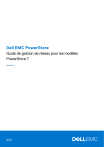
Link público atualizado
O link público para o seu chat foi atualizado.